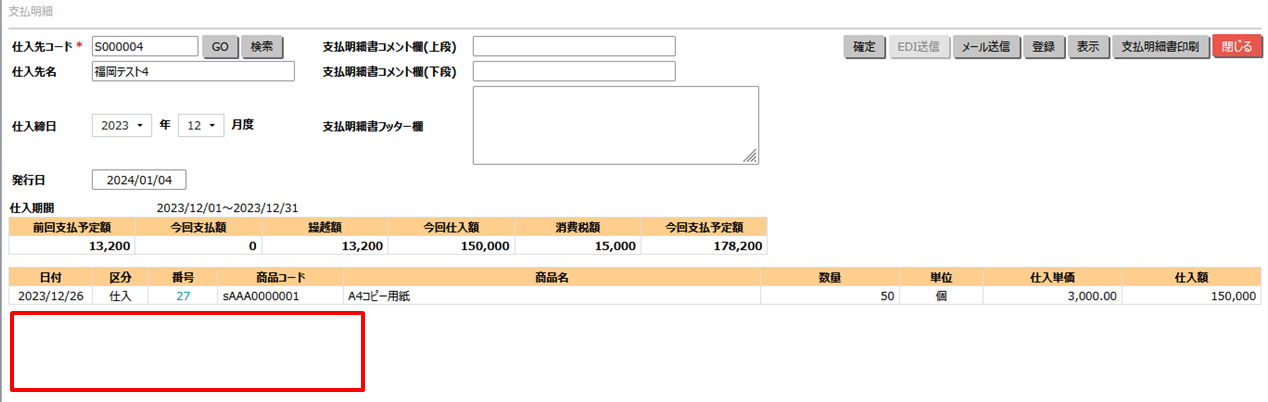| EASYBIZ操作方法
これまでに確定した請求書・支払明細書を確認するには?
発行した請求書・支払明細書の内容を正しく保持するために、確定した請求書・支払明細書に紐づく元伝票(売上・仕入)を編集・削除不可とします(『確定処理』)。
もし確定した請求書・支払明細書を再度編集したい場合は、確定解除して元伝票を編集することができます。
確定解除した場合も、過去に確定した請求書・支払明細書を一覧画面で確認することができます。
・請求書を確定する
・過去に発行した請求書を確認する
・請求書を確定解除する
・支払明細書を確定する
・過去に発行した支払明細書を確認する
・支払明細書を確定解除する
請求書を確定する
請求一覧の「確定」ボタン以外、請求書を印刷、EDI送信、メール送信、FAX送信する際に請求書を確定させることができます。
①「販売」>「販売管理」>「請求一覧」画面にアクセスします。
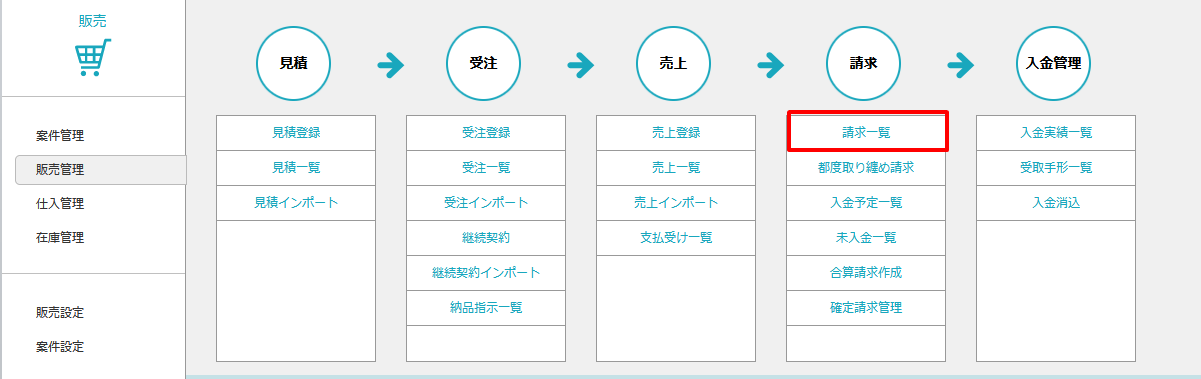
②確定したい伝票を選択して、「確定」ボタンをクリックします。
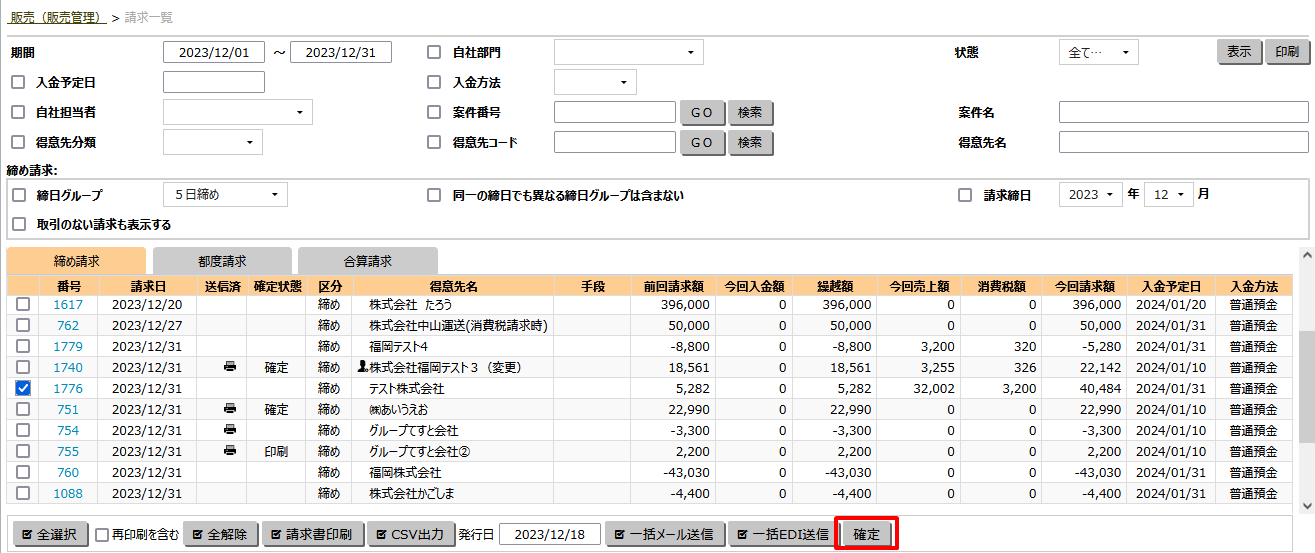
③確認ダイアログにて「確定」をクリックすると該当伝票の確定状態が「確定」になり、印刷マークが表示されます。
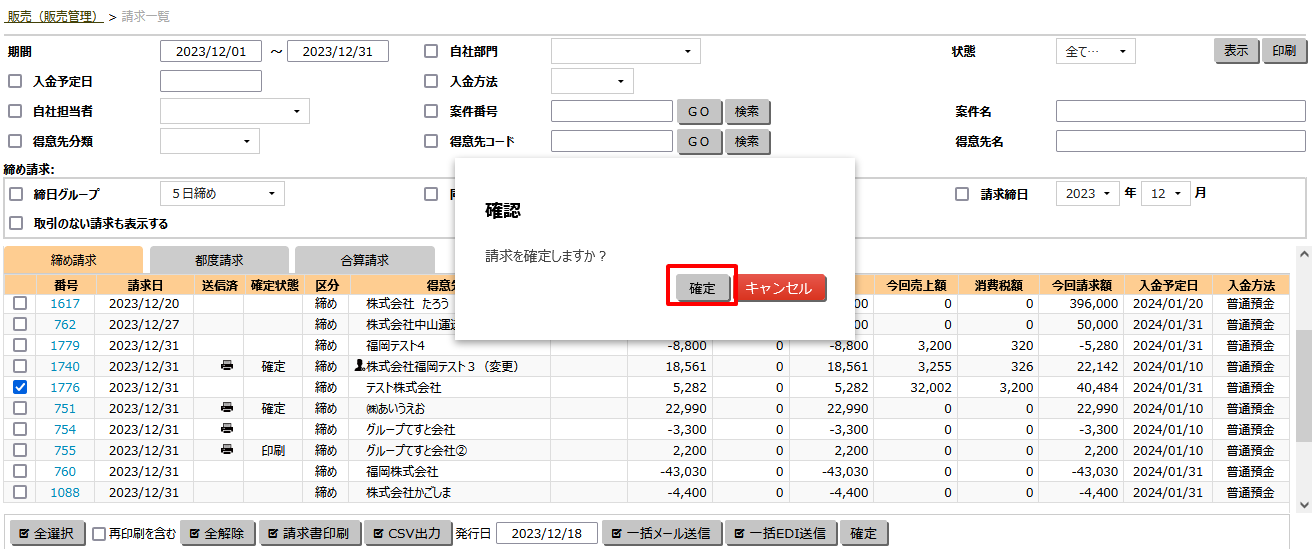
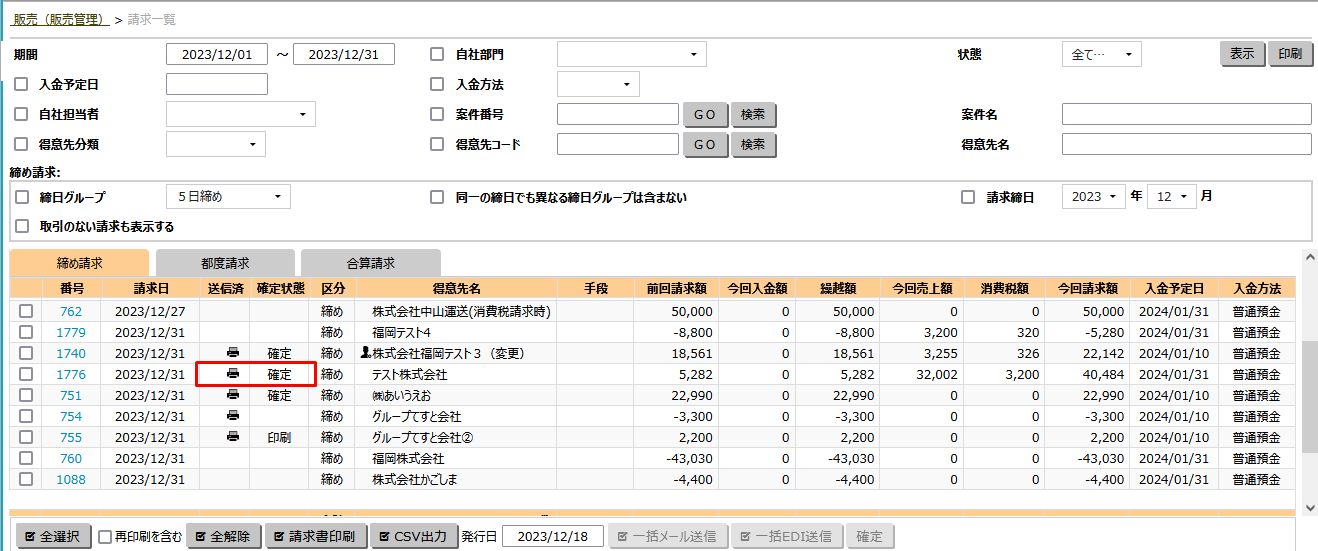
■都度請求の場合
・売上伝票明細に、「送信」>「FAXで送信」をクリックして、「請求書(都度)」を選択して送信すると同時に対象伝票が確定済になります。
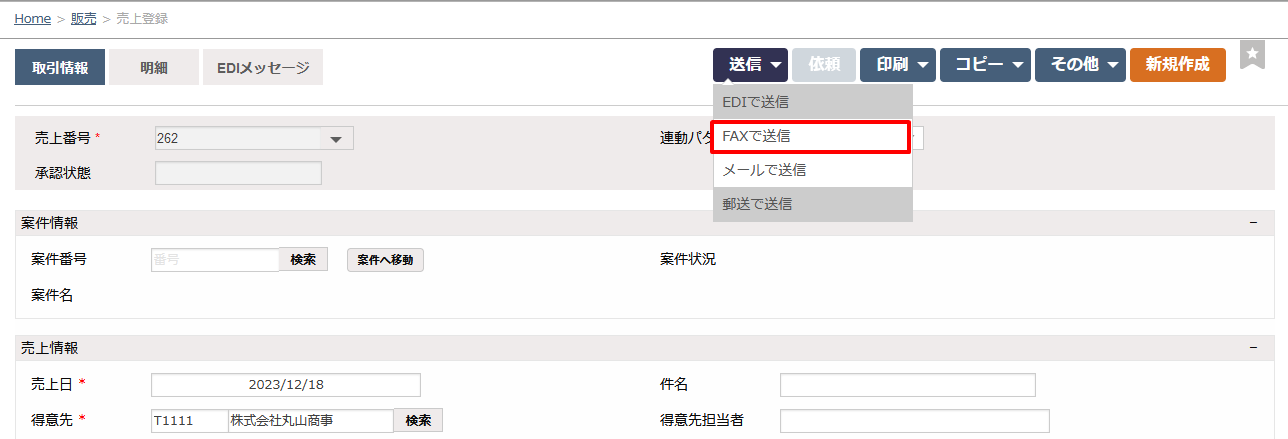
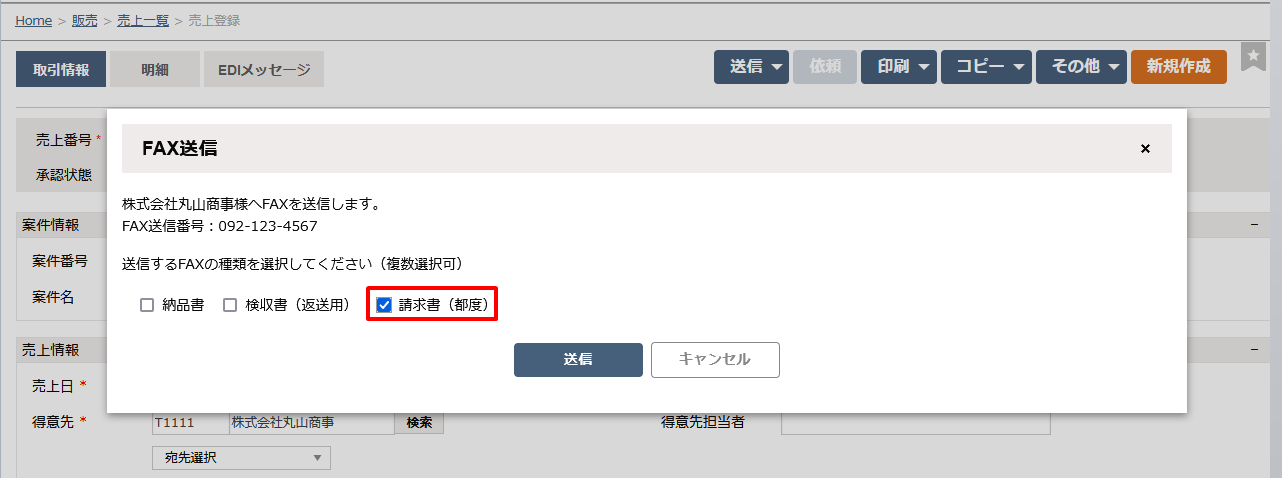

・「送信」>「メールで送信」も同様に、「請求書(都度)」でメール送信すると伝票が確定されます。
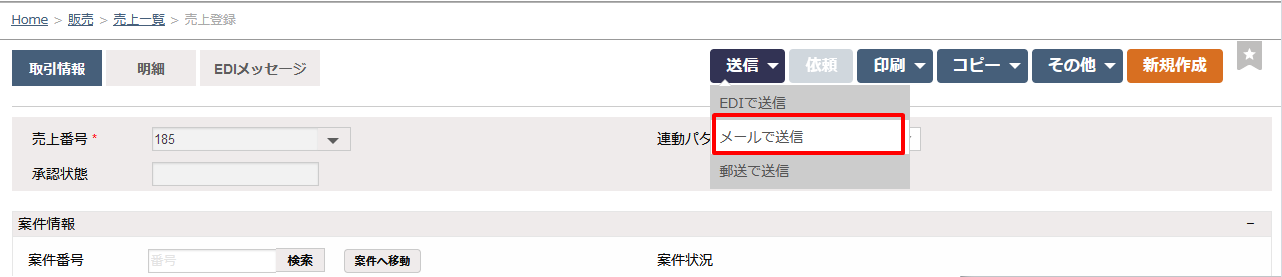
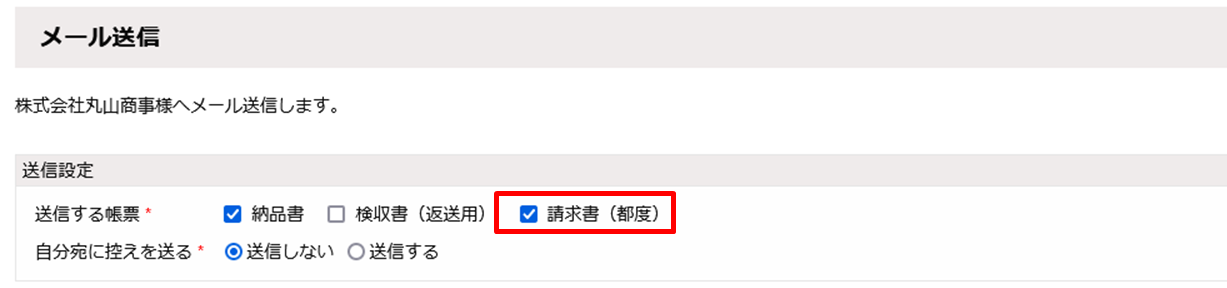
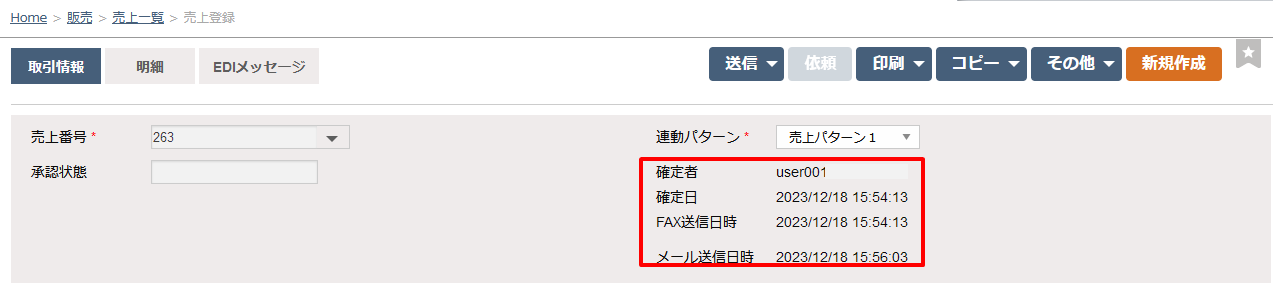
同様に、
・「送信」>「EDIで送信」で対象伝票が確定済みになります。
・「送信」>「郵送で送信」ボタンをクリックしてWeb郵便で郵送した場合も対象伝票が確定済みになります。
・売上明細の「印刷」>「請求書を印刷」をクリックして確認ダイアログの「確認して印刷」を選択すると伝票が確定されます。

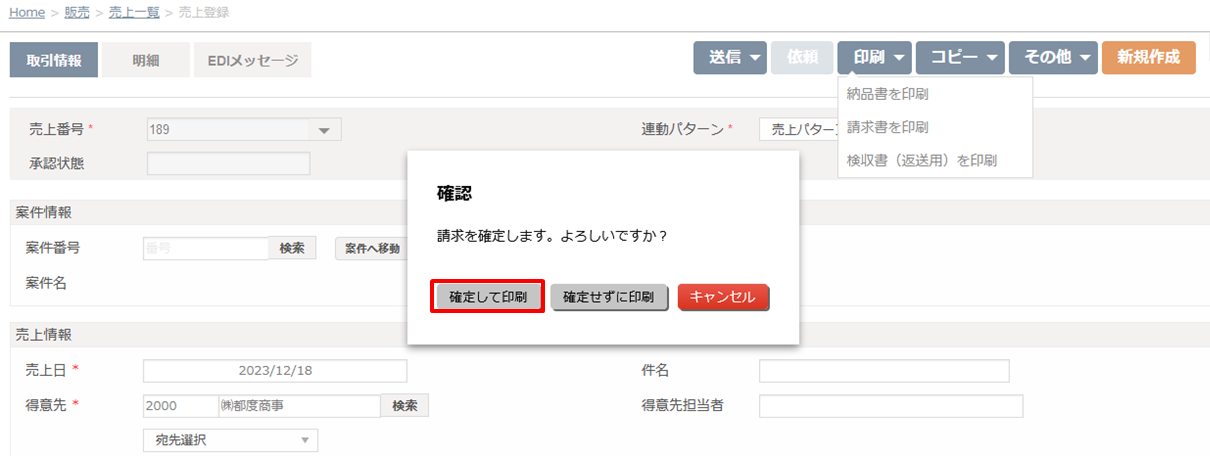

・「販売」>「販売管理」>「請求一覧」に対象の都度請求を選択して「請求書印刷」ボタンをクリックすると、確認ダイアログが出ます。
「確認して印刷」を選択すると伝票が確定されます。
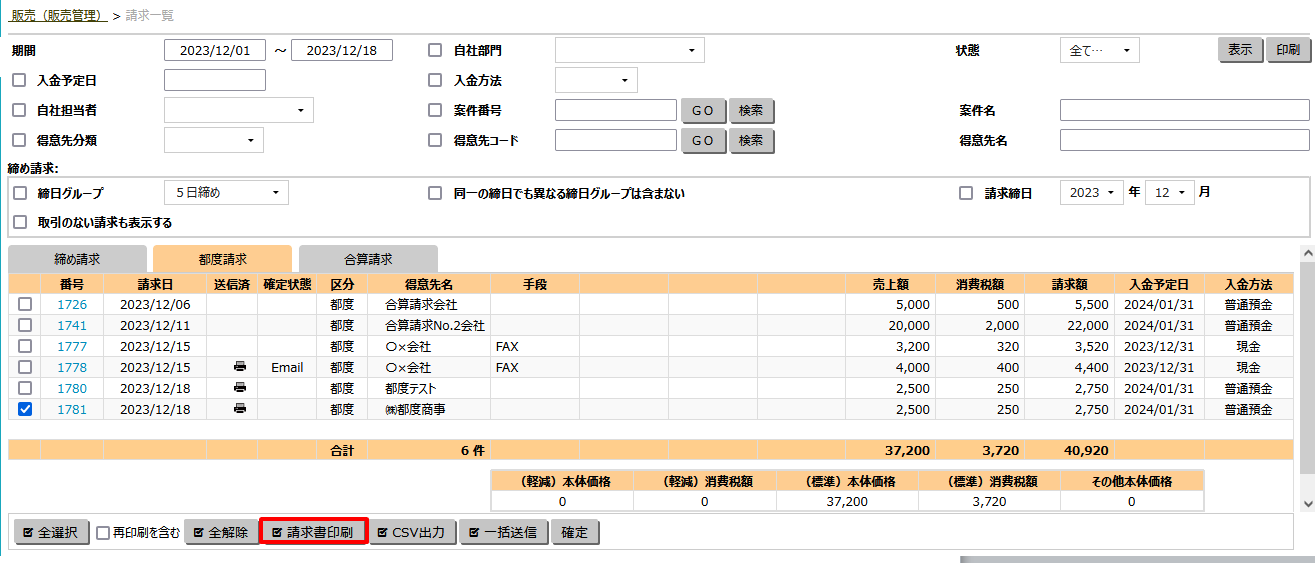
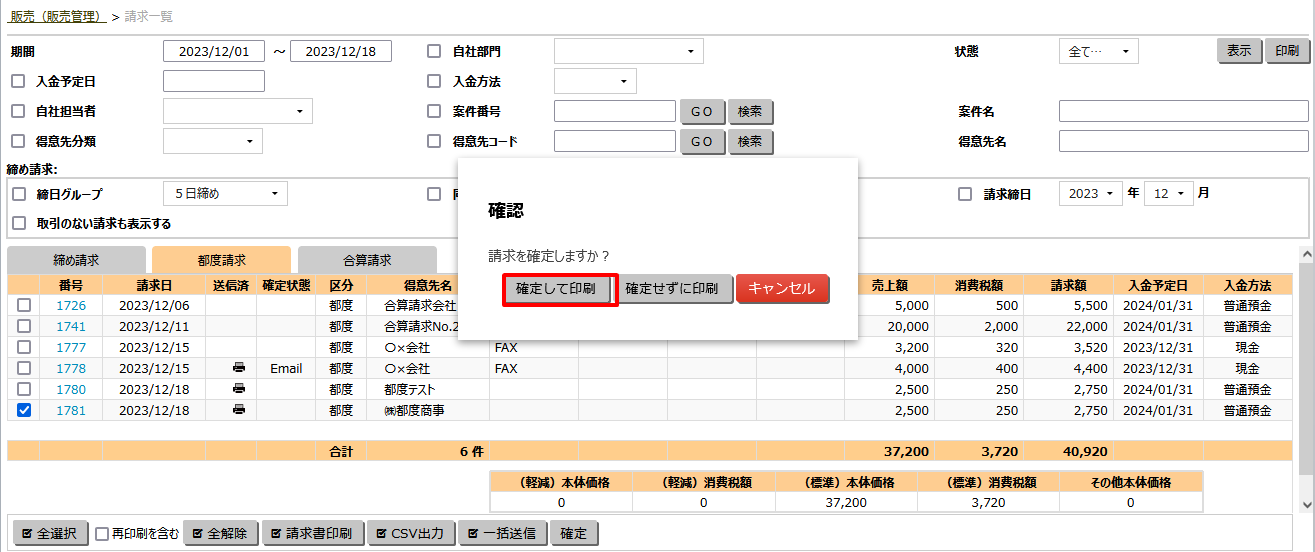

■締め請求の場合
・対象締め請求の請求明細画面にて、「確定」ボタンをクリックします。
確認ダイアログの「確定」を選択すると確定ステータスになり、確定日・確定者が表示されます。
確定後は「確定」ボタンが「確定解除」になります。
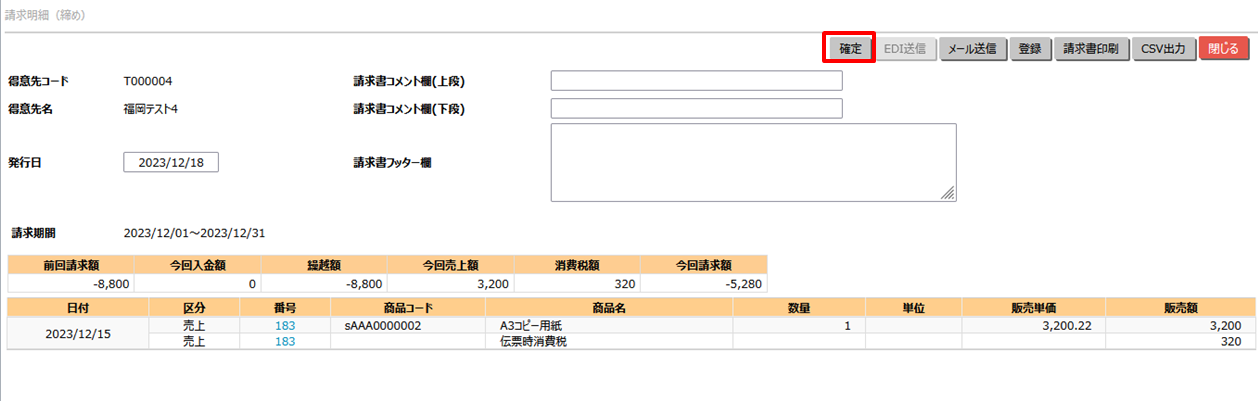
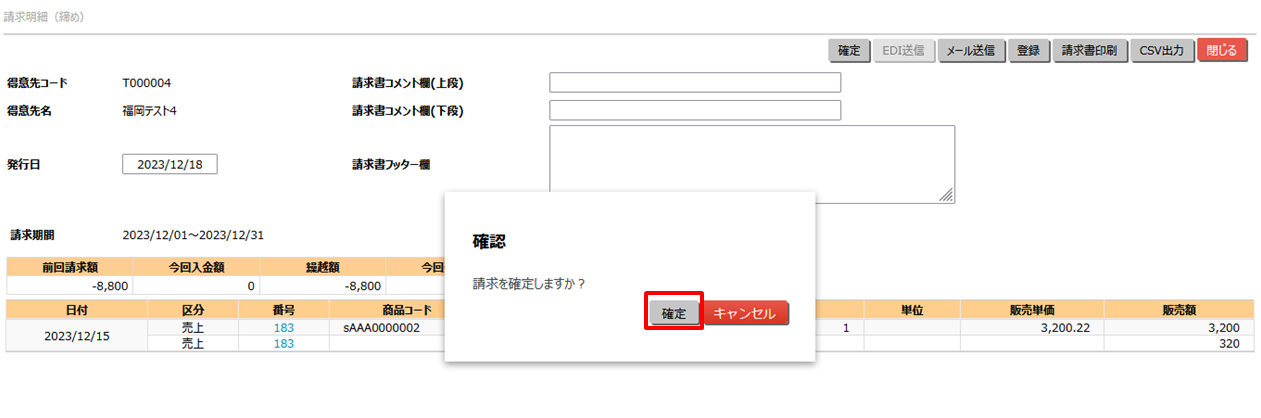
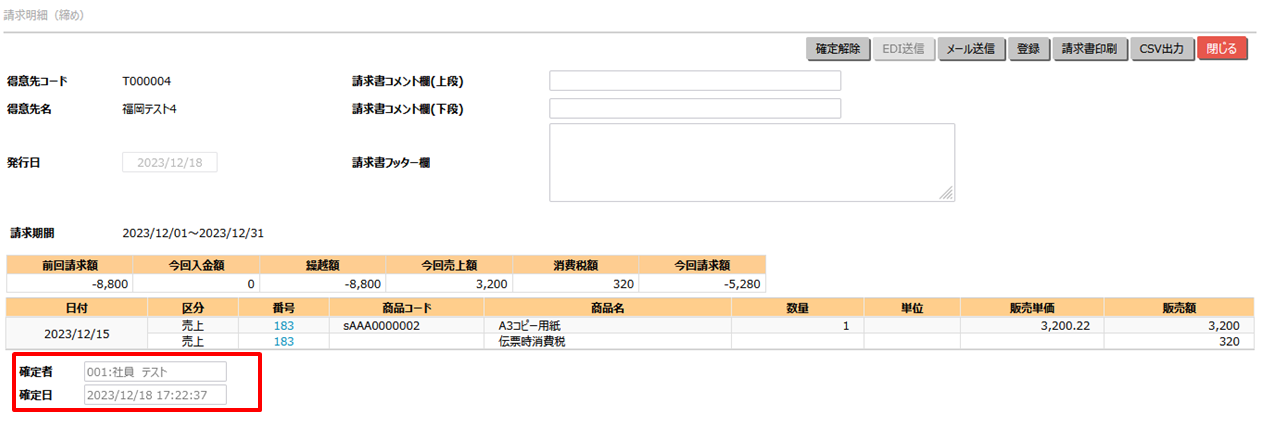
・請求明細(締め)をFAX送信すると、確認ダイアログが表示されます。「確認して送信」ボタンをクリックすると請求が確定になります。
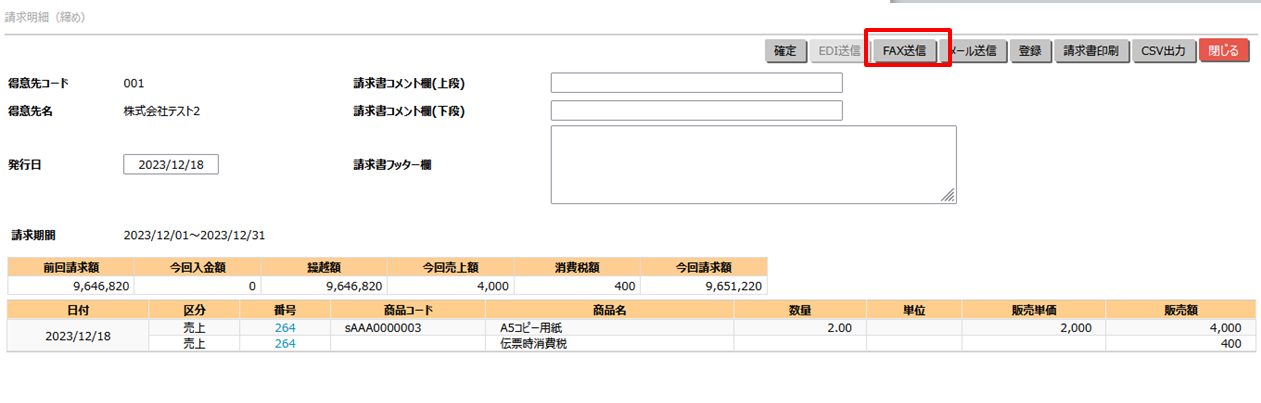
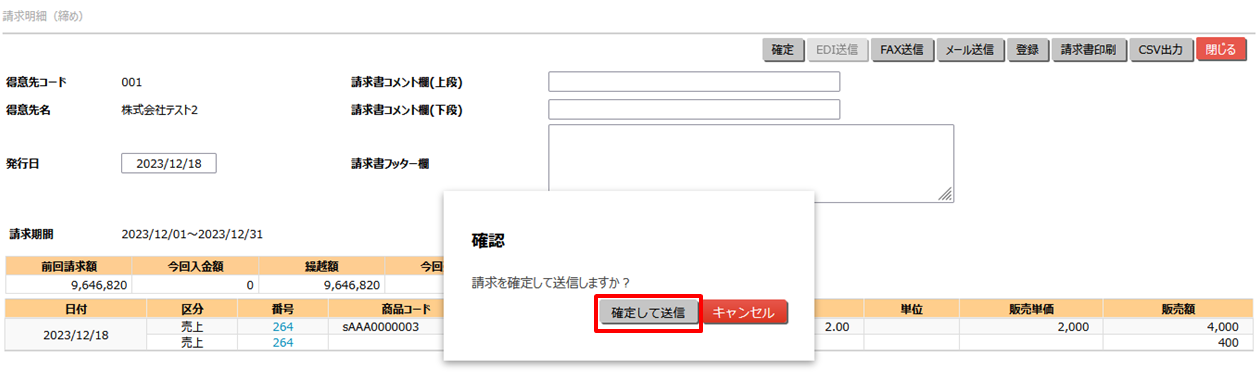
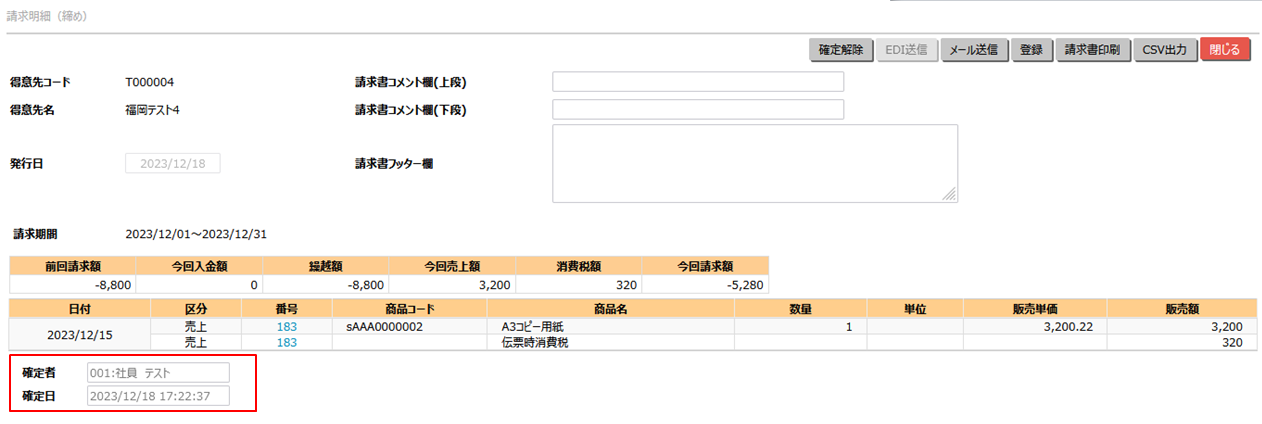
・請求明細(締め)をメール送信すると、確認ダイアログが表示されます。「確認して送信」ボタンをクリックすると請求が確定になります。
請求一覧画面の「一括メール送信」ボタンも同様です。
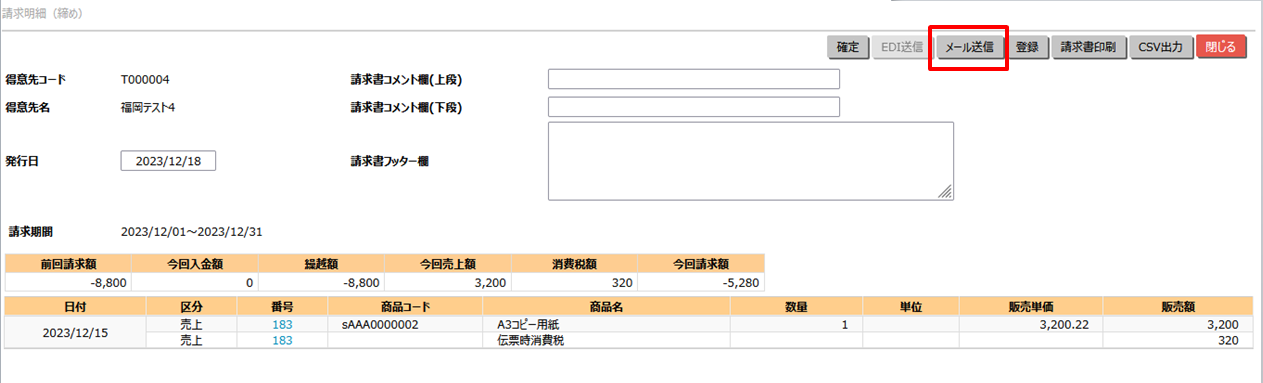
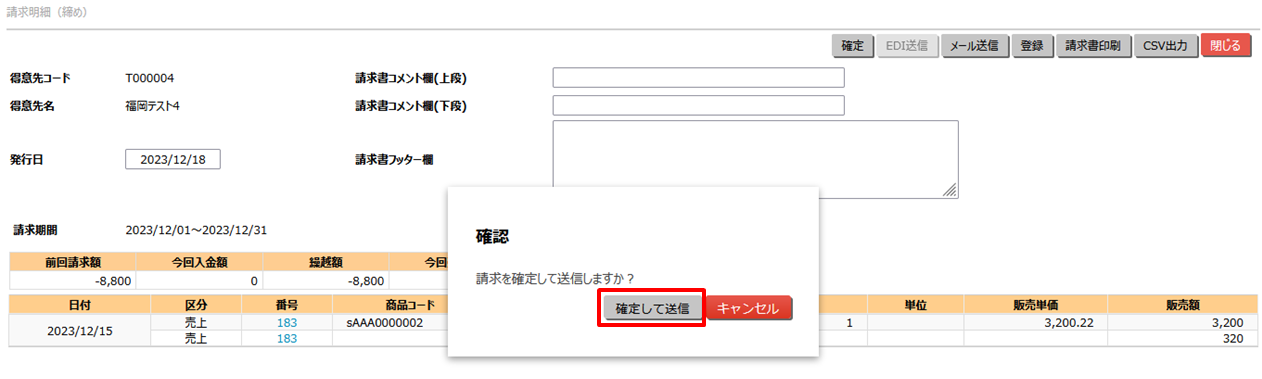
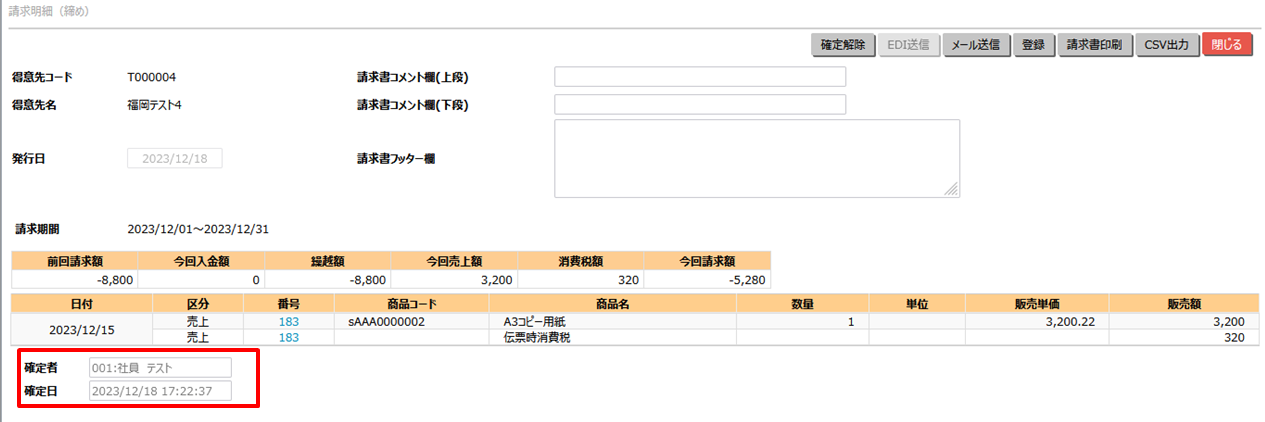
・請求一覧画面で対象の締め請求にチェックして「請求書印刷」ボタンをクリックすると確認ダイアログが表示されます。
「確認して印刷」ボタンをクリックすると請求が確定になります。
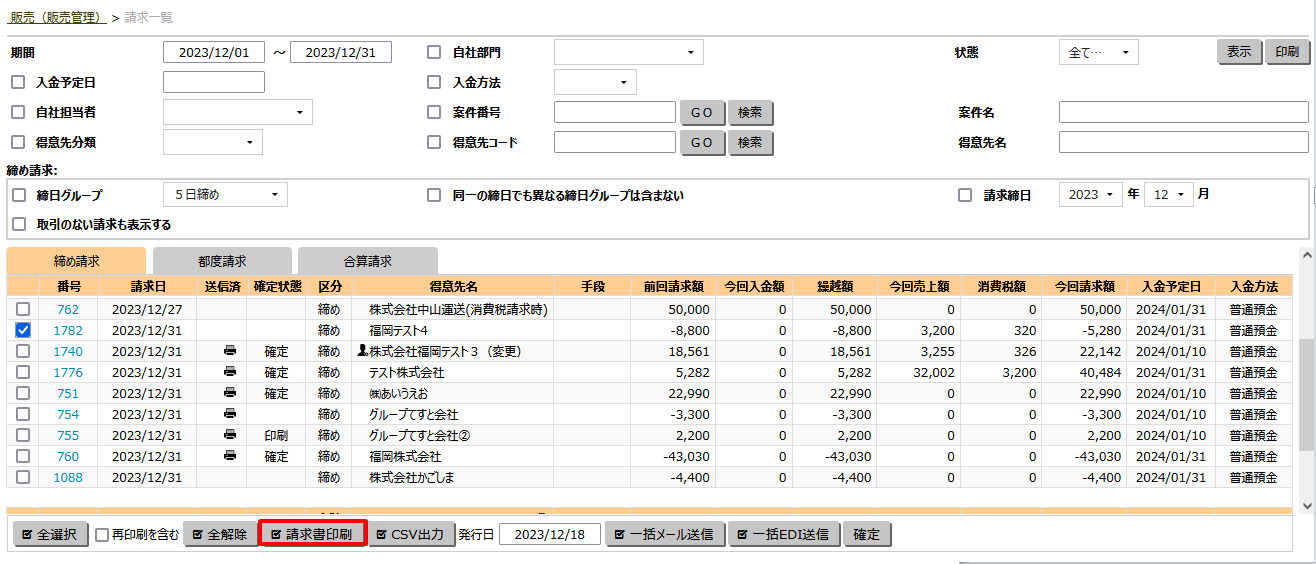
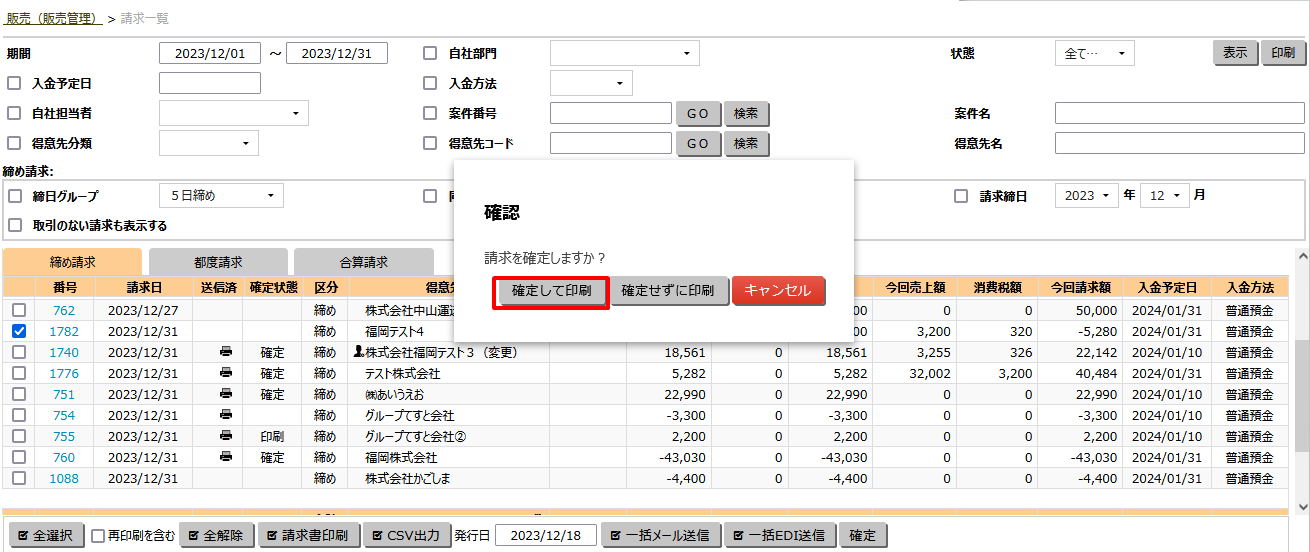
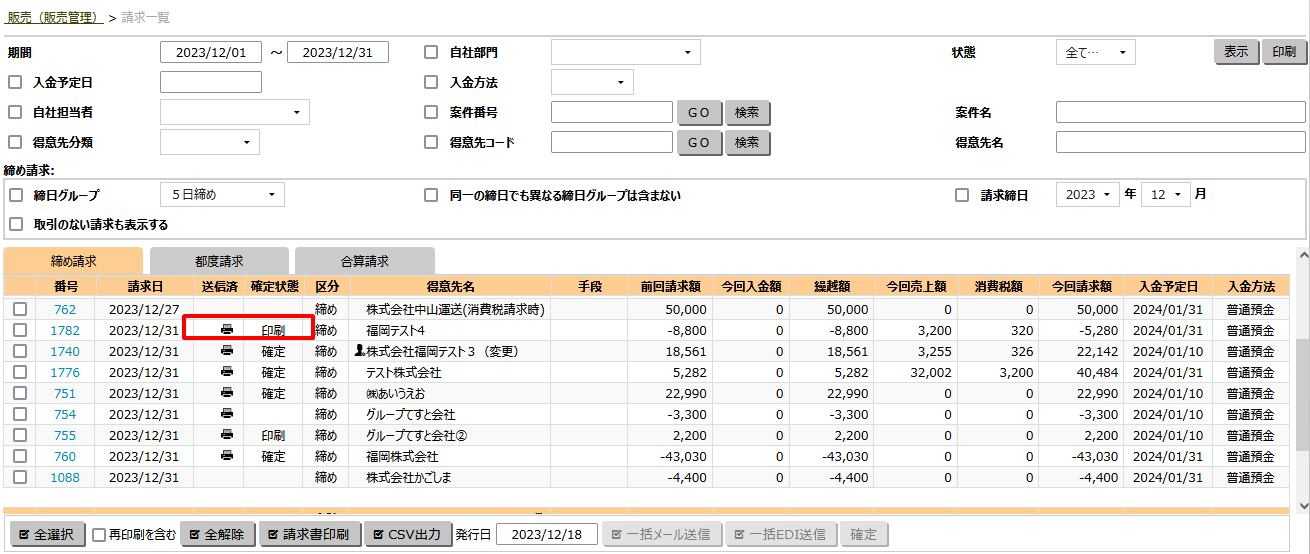
同様に、
・請求明細(締め)にEDI送信する
・請求一覧画面の「一括EDI送信」ボタンをクリックして送信する
上記操作を行うと対象請求の状態が確定になります。
■合算請求の場合
・請求一覧画面で、対象合算請求を選択して「確定」ボタンをクリックし、確認ダイアログの「確定」ボタンをクリックすると確定状態になります。
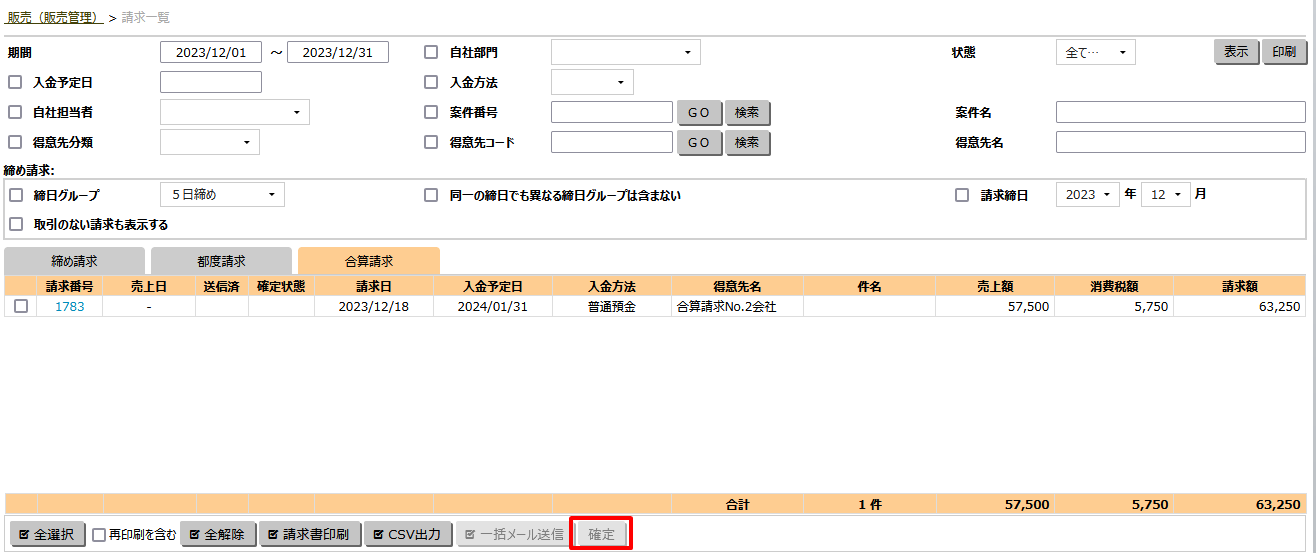
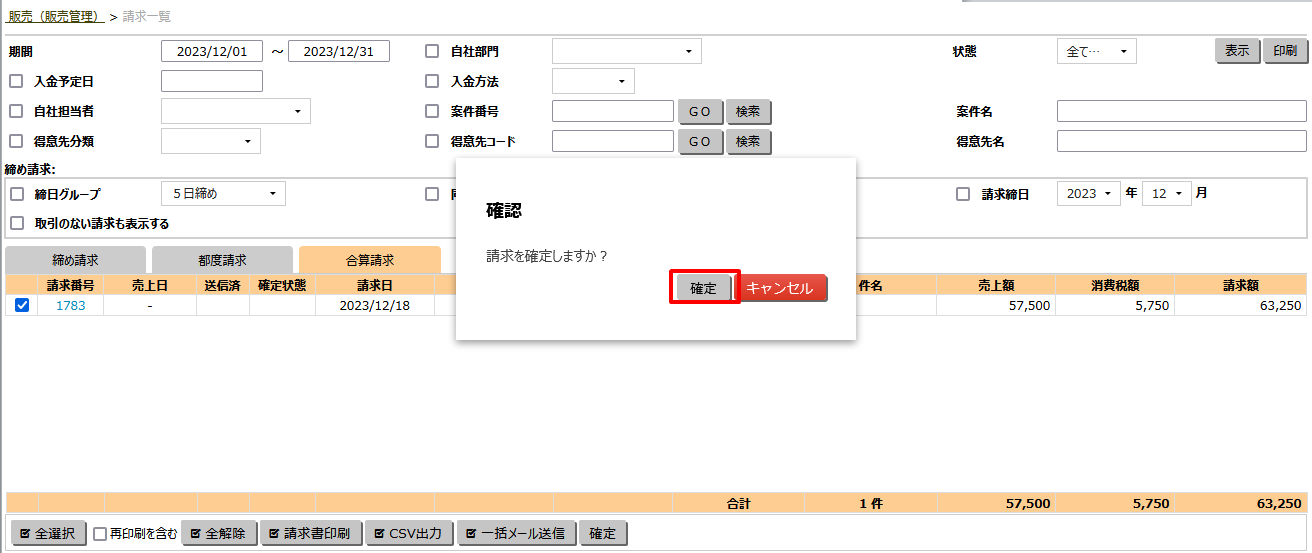
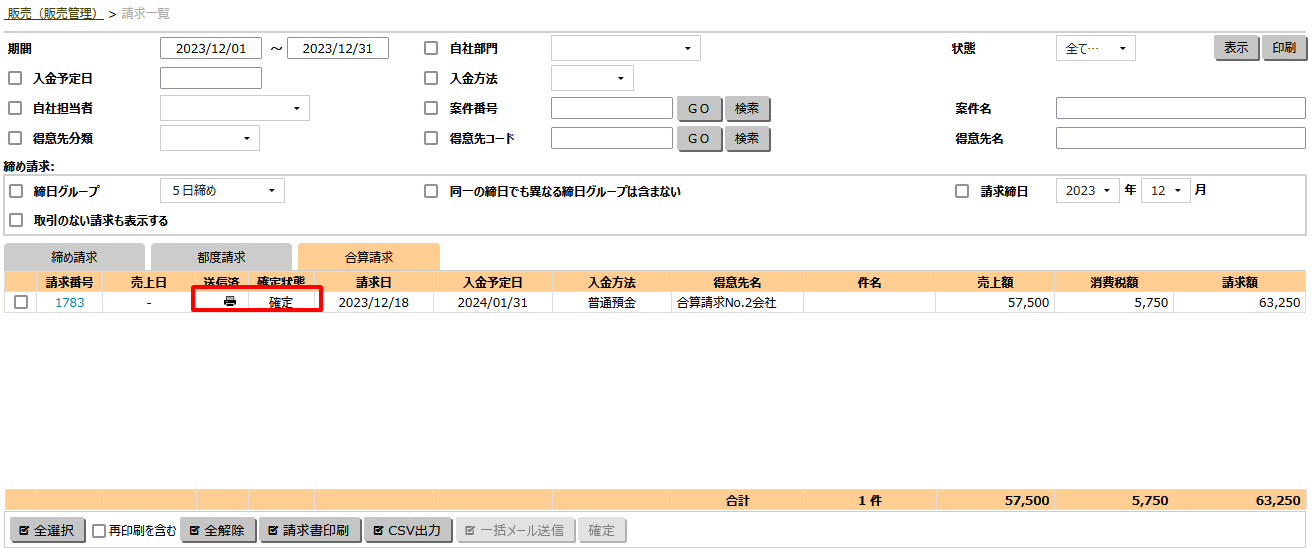
・請求一覧画面で、対象合算請求を選択して「請求書印刷」ボタンをクリックし、「確定して印刷」で印刷すると同時に伝票が確定されます。
・請求一覧画面で、対象合算請求を選択して「一括メール送信」ボタンをクリックし、「確定して送信」で送信すると同時に伝票が確定されます。
過去に発行した請求書を確認する
①「販売」>「販売管理」>「確定請求管理」画面にアクセスします。
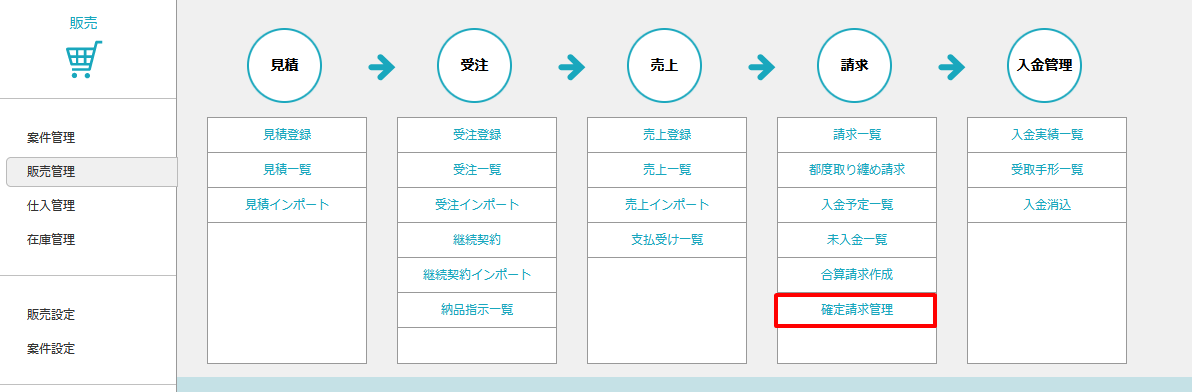
②「状態」から確定済の請求書と確定解除した請求書を選択することができます。
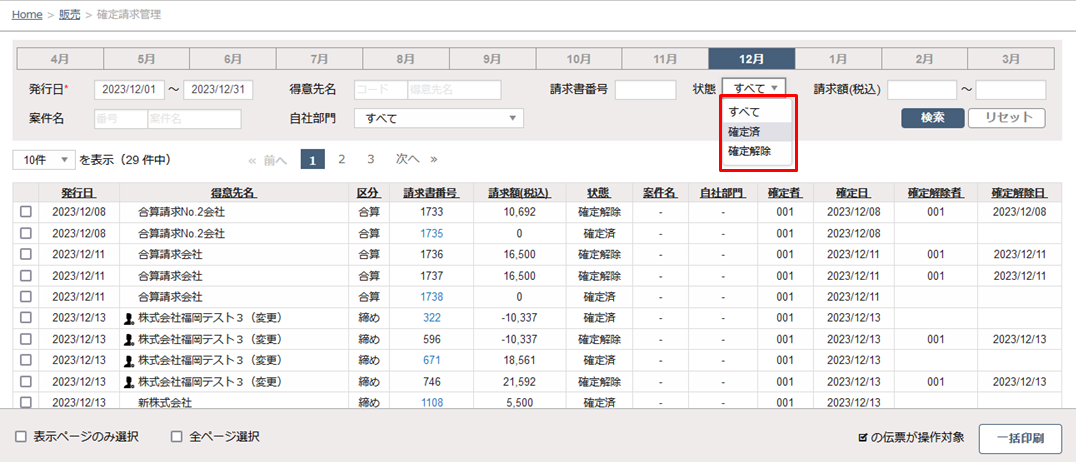
確定済の場合は、確定者・確定日の情報があります。
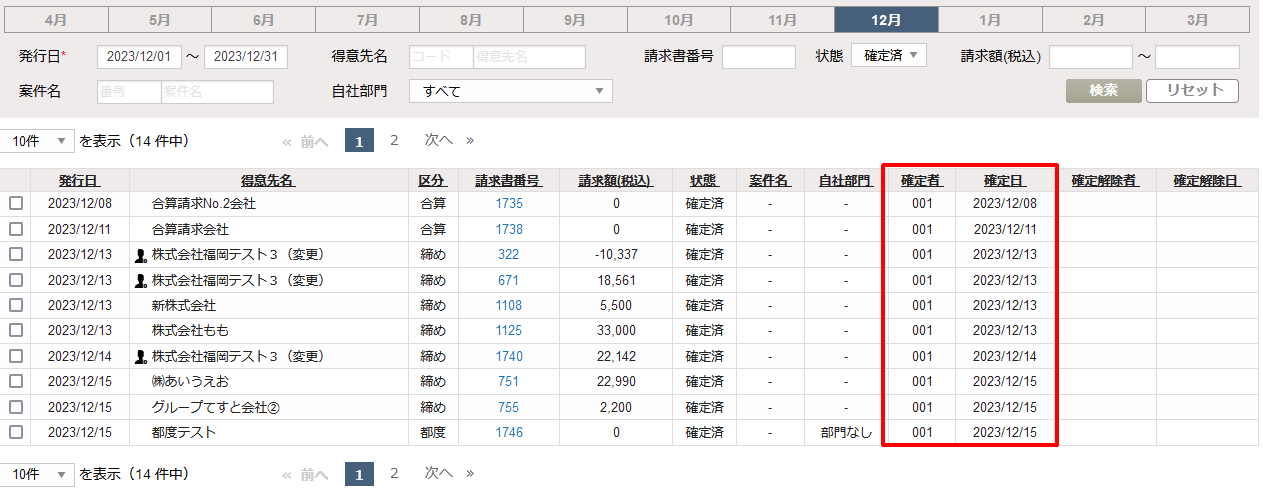
確定解除の場合は、確定解除者・確定解除日が表示されます。また、請求書番号はリンクではくテキストで表示されます。
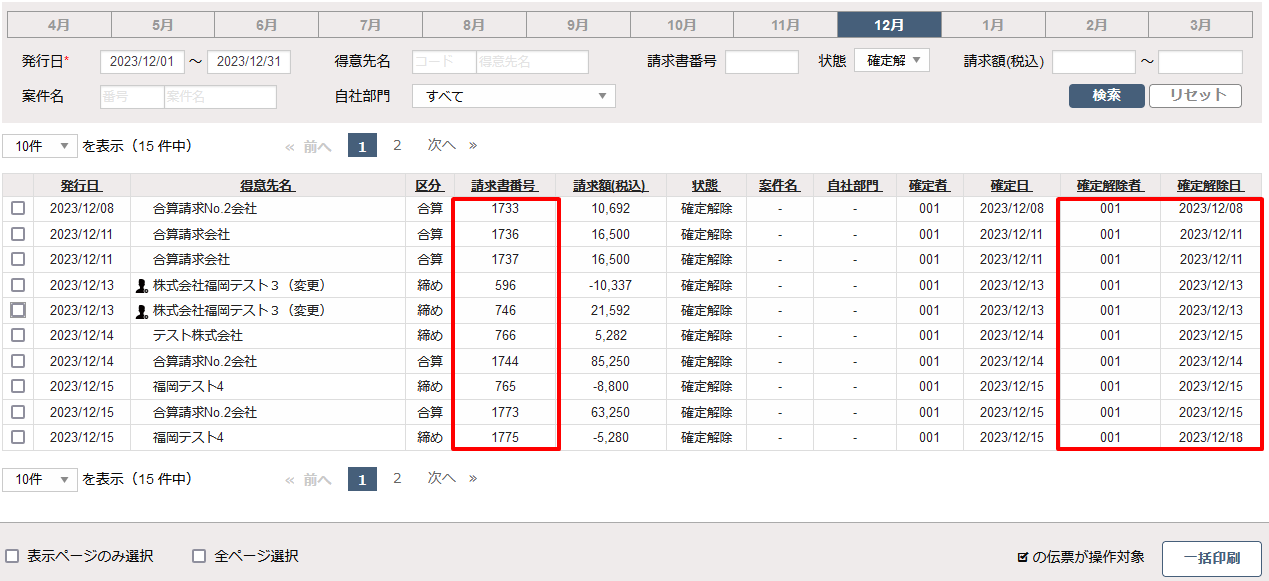
内容を確認したい場合は、チェックボックスで選択して「一括印刷」ボタンをクリックすると確認できます。
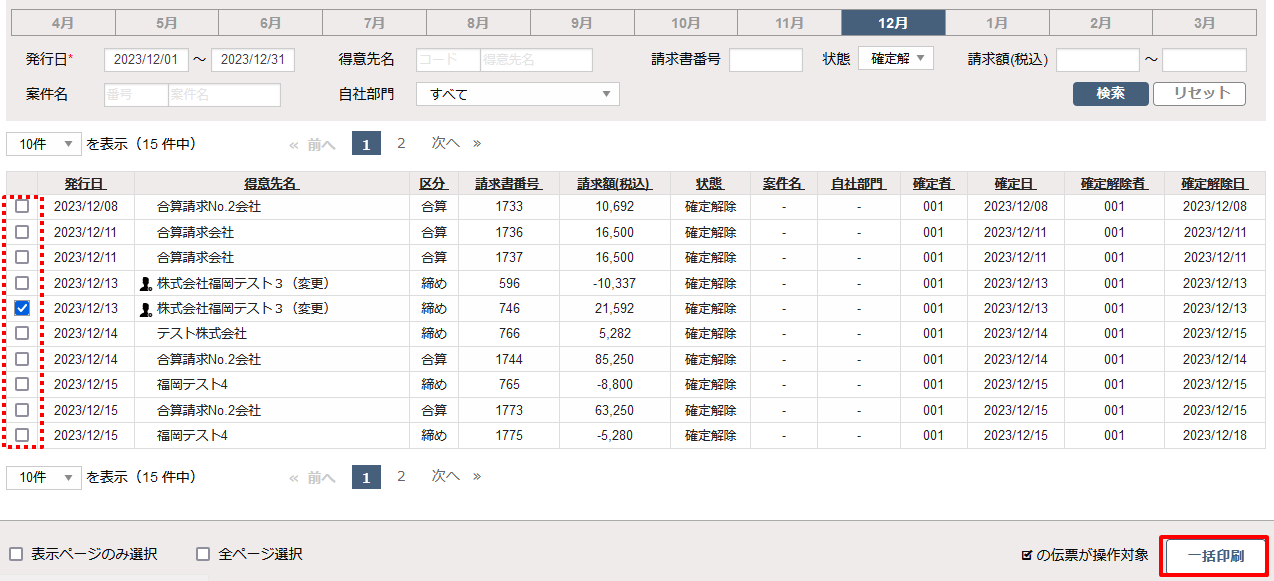
請求書を確定解除する
確定した請求は編集・削除不可となります。編集したい場合は、確定解除して操作を行います。
①都度請求を確定解除する場合、対象売上伝票を開いて、「その他」より「確定解除」を選択します。

確認ダイアログの「はい」を選択して確定解除後、確定日・確定者が消えます。
請求一覧画面に確定解除前と同じ内容で新たな請求番号が表示されます。
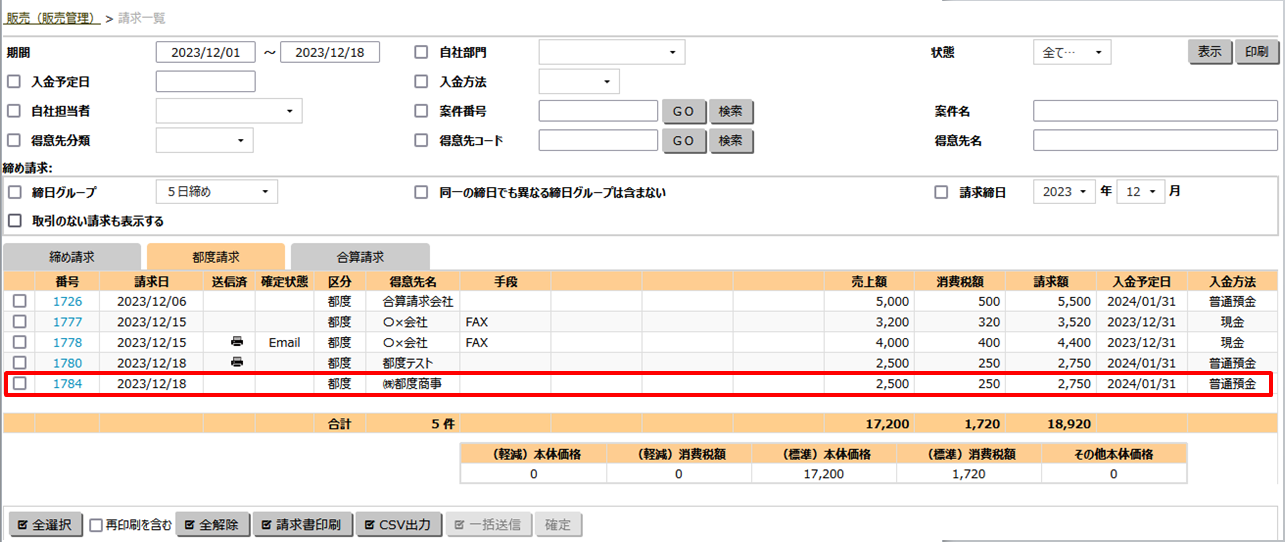
②締め請求を確定解除する場合、請求明細(締め)画面の「確定解除」をクリックして確定解除できます。
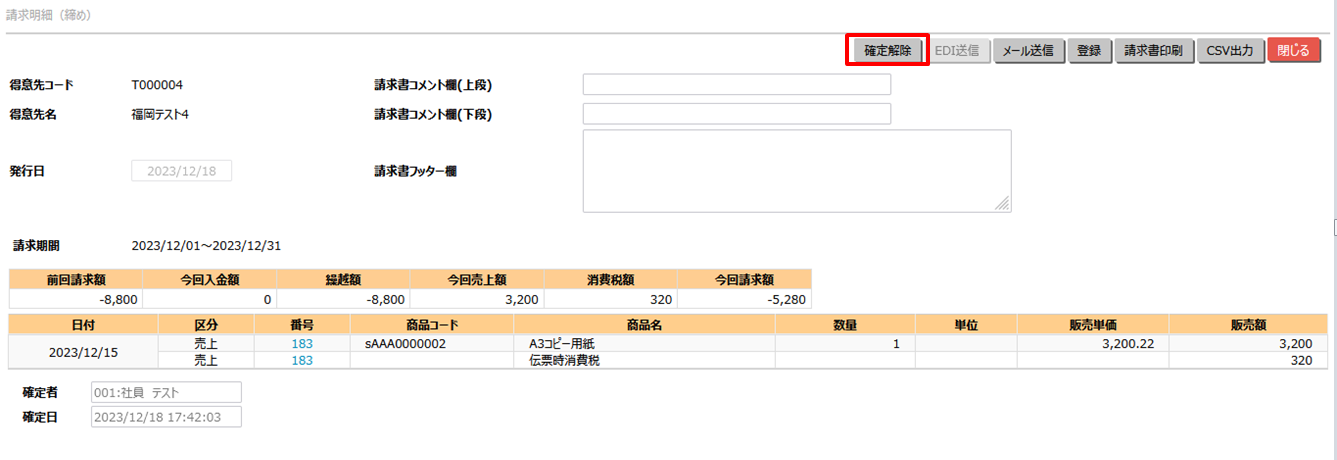
確定解除後、確定日・確定者が消えます。
請求一覧画面に確定解除前と同じ内容で新たな請求番号が表示されます。
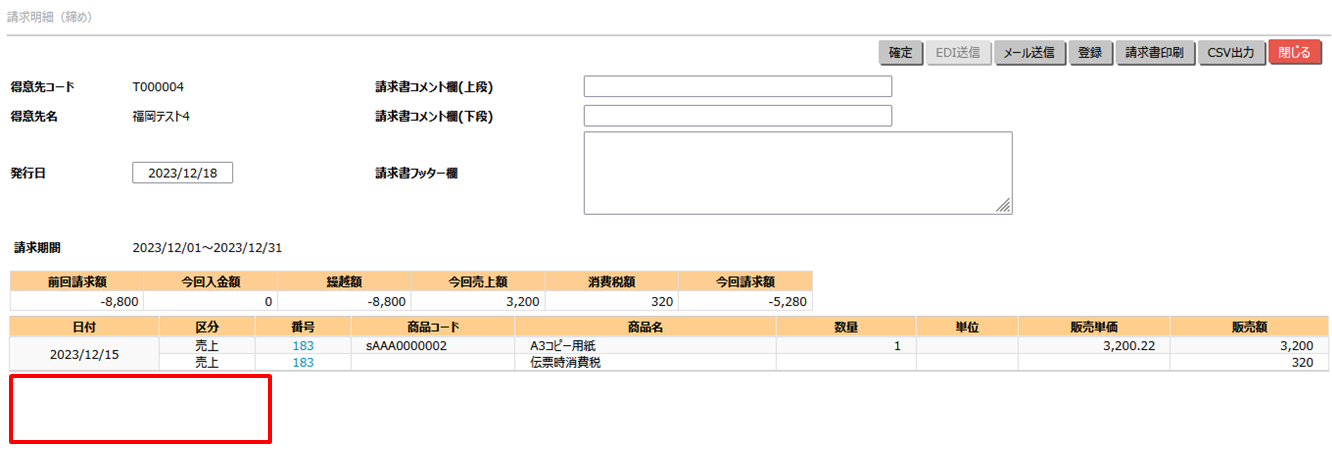
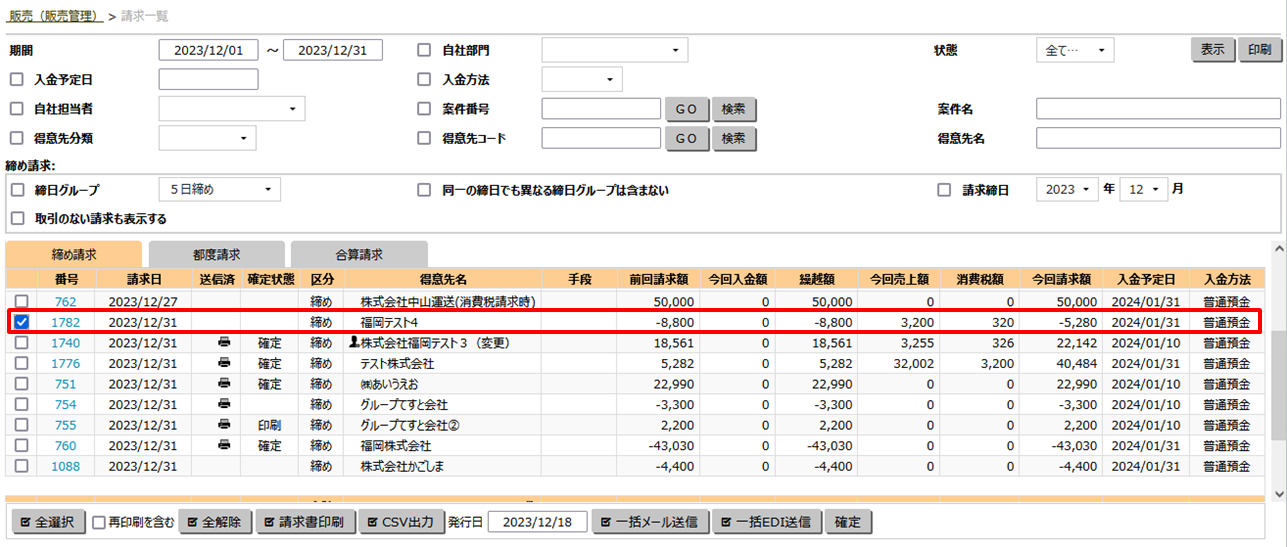
③合算請求を確定解除する場合、対象合算請求伝票を開いて、「合算解除」ボタンをクリックすると同時に確定解除処理を行います。
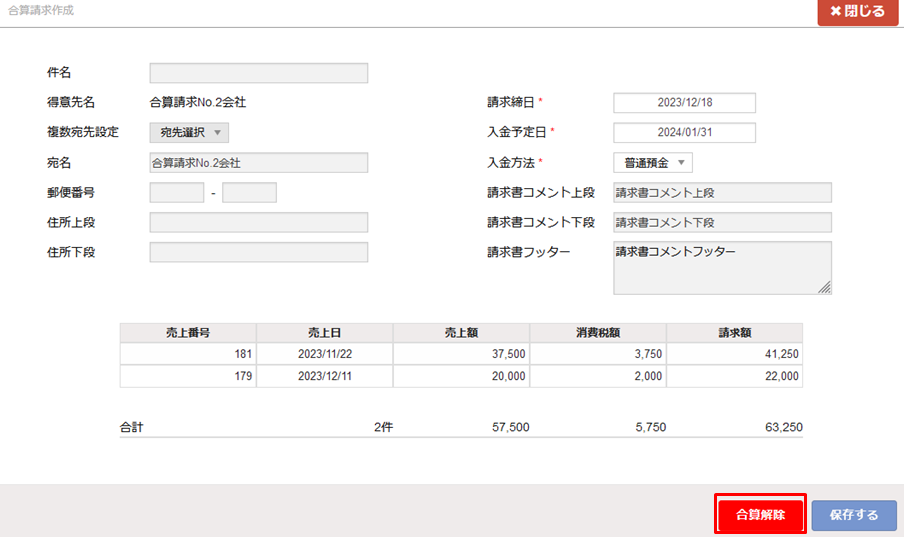
合算解除で確定解除後、請求一覧の合算請求タブから対象合算請求がなくなり、都度請求タブに合算前の伝票が表示されます。
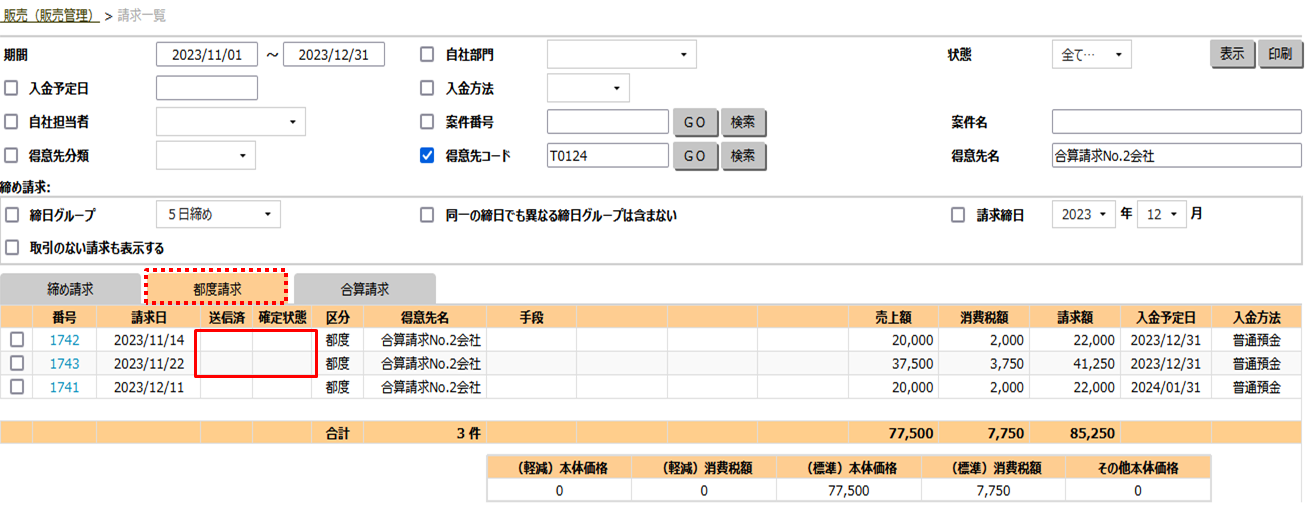
支払明細書を確定する
支払一覧の「確定」ボタン以外に、支払明細書を印刷、EDI送信、メール送信、FAX送信、FBデータ出力する際にも支払明細書を確定させることができます。
①「販売」>「仕入管理」>「支払一覧」画面にアクセスします。
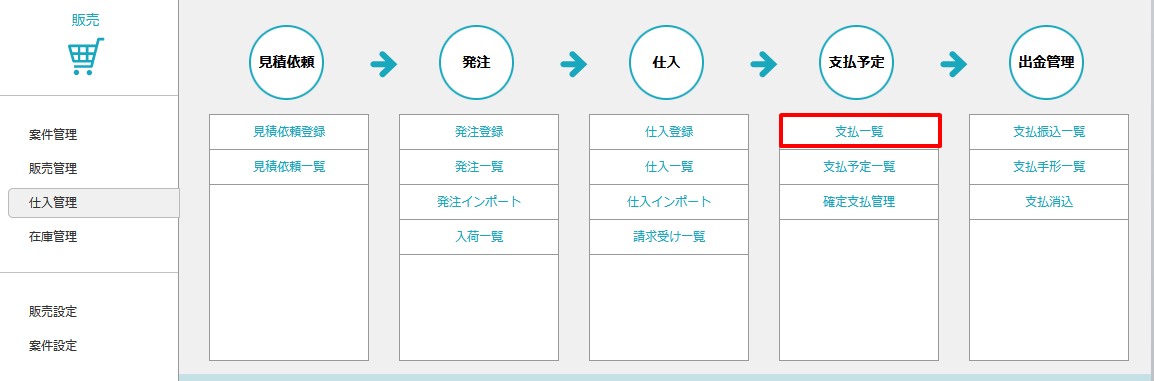
②確定したい支払伝票を選択して「確定」ボタンをクリックします。
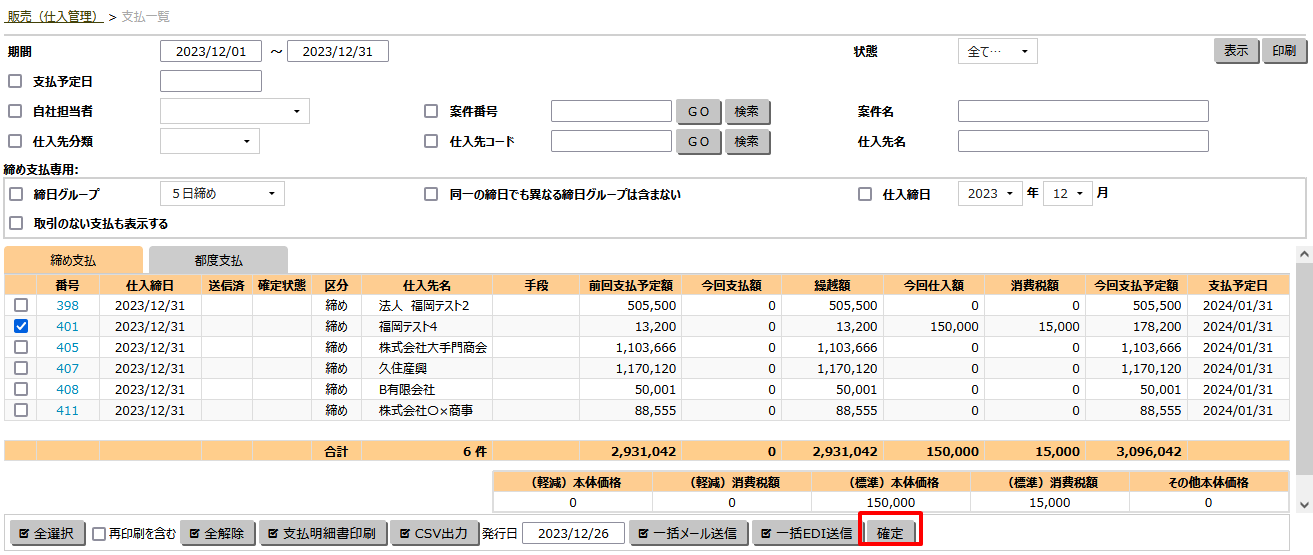
確定後、対象伝票の確定状態が「確定」になり、印刷マークが表示されます。
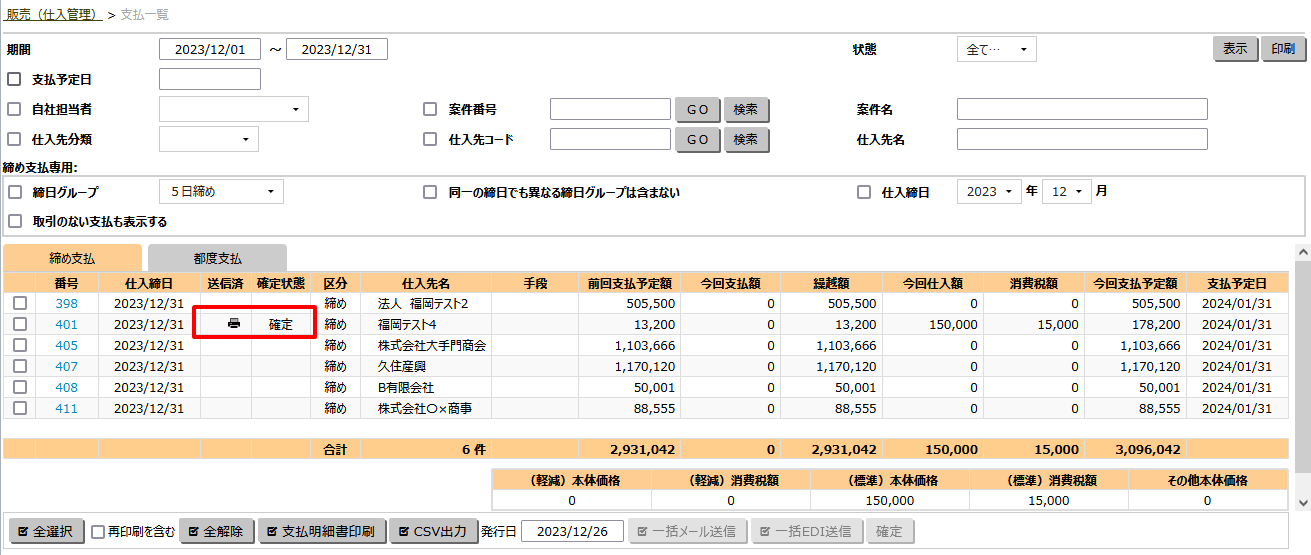
■都度支払の場合
・支払一覧画面で対象締め伝票を選択して「支払明細書印刷」ボタンをクリックすると、確認ダイアログが表示されます。
「確定して印刷」をクリックすると支払明細書が確定されます。
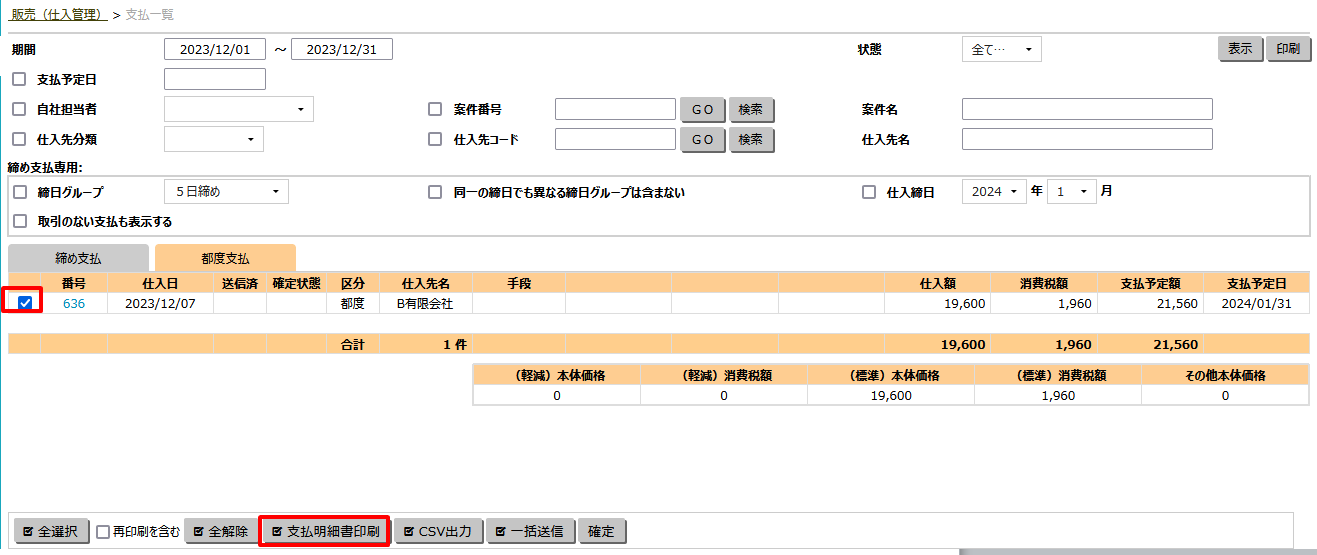
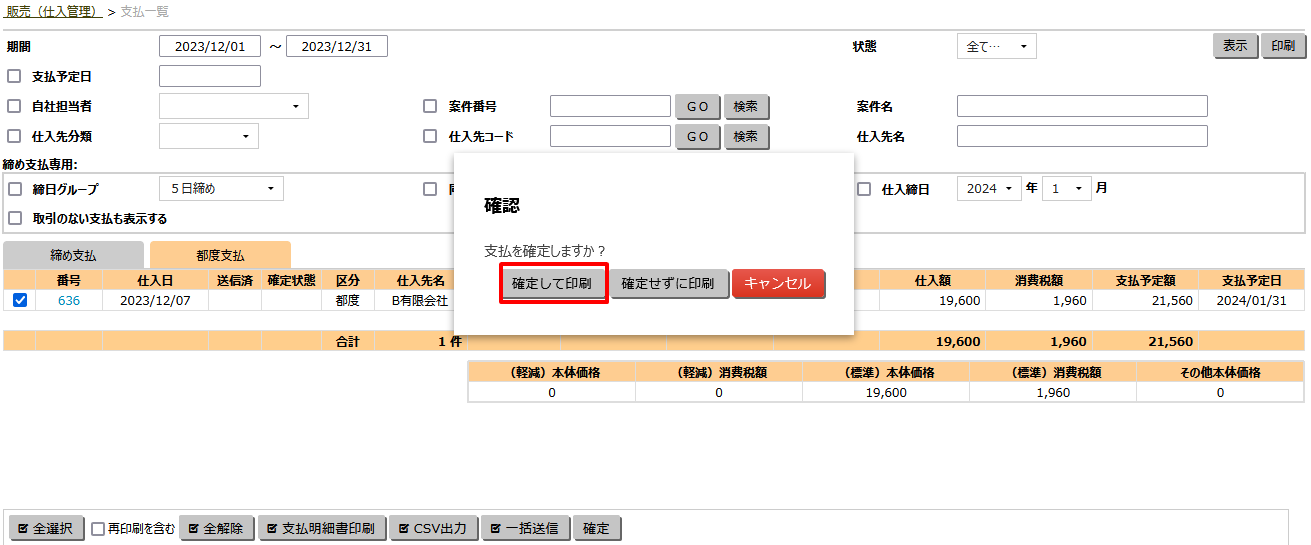
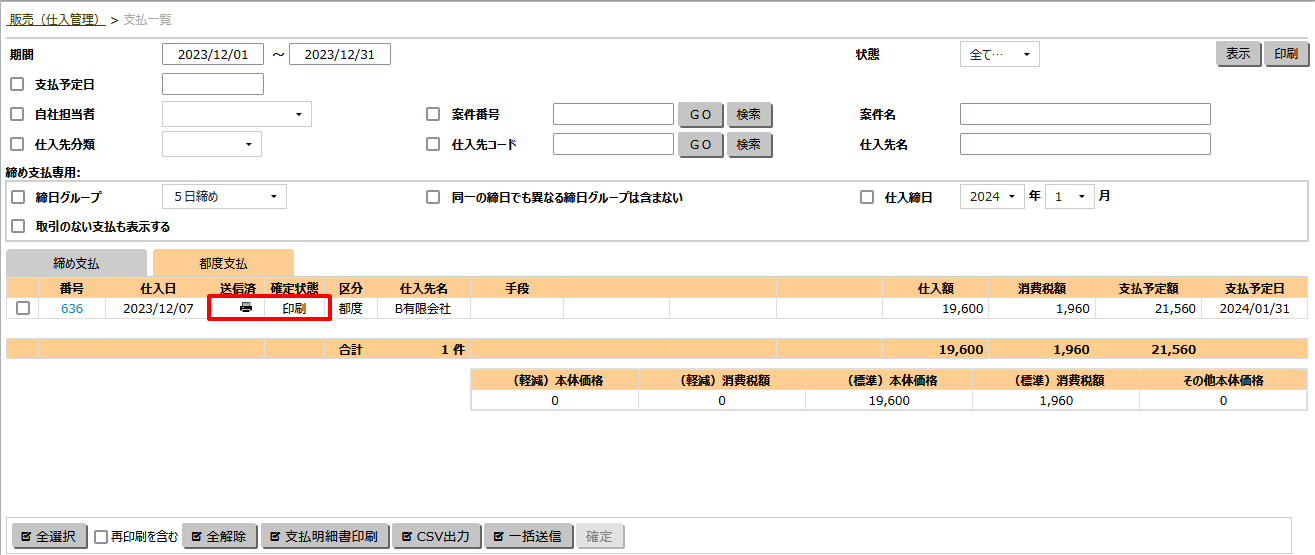
・仕入伝票明細で、「印刷」>「支払明細書印刷」をクリックして印刷すると同時に対象伝票が確定済になります。
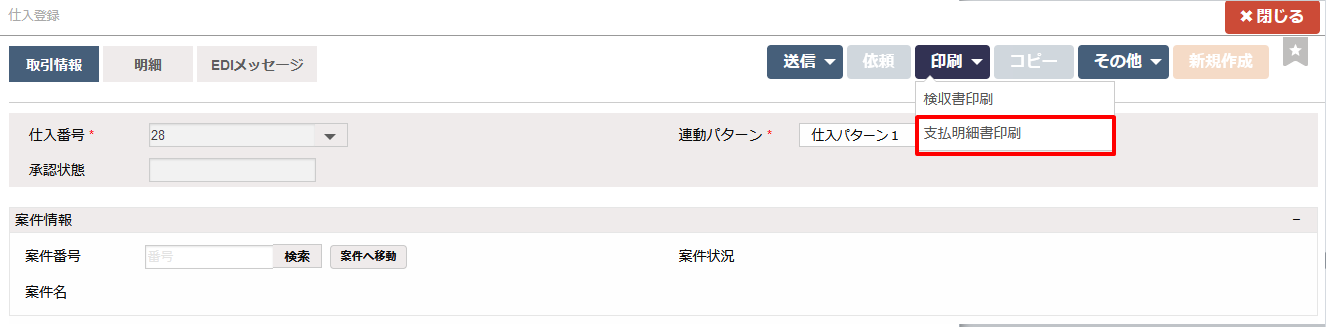
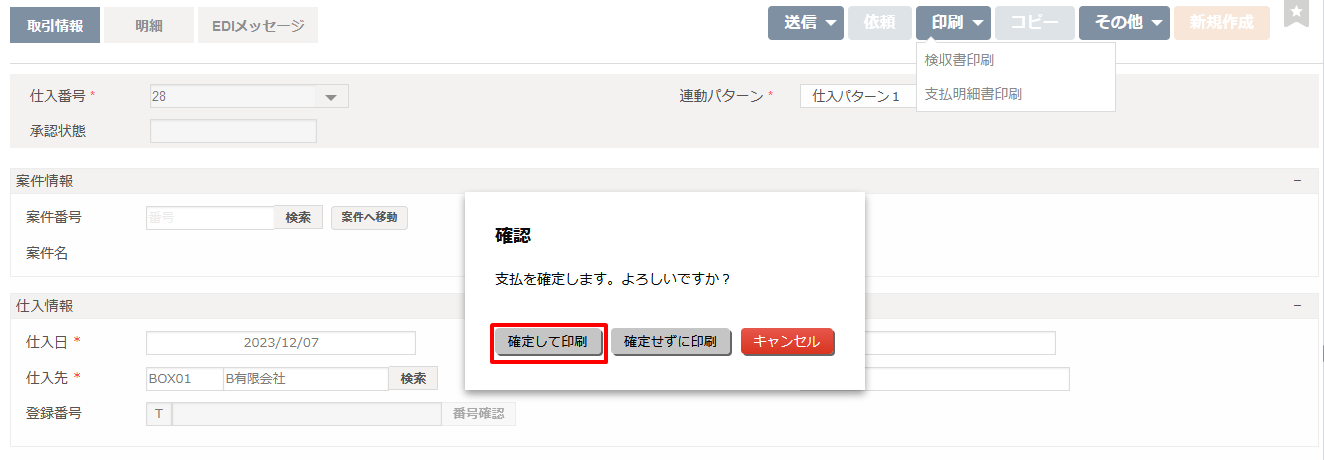
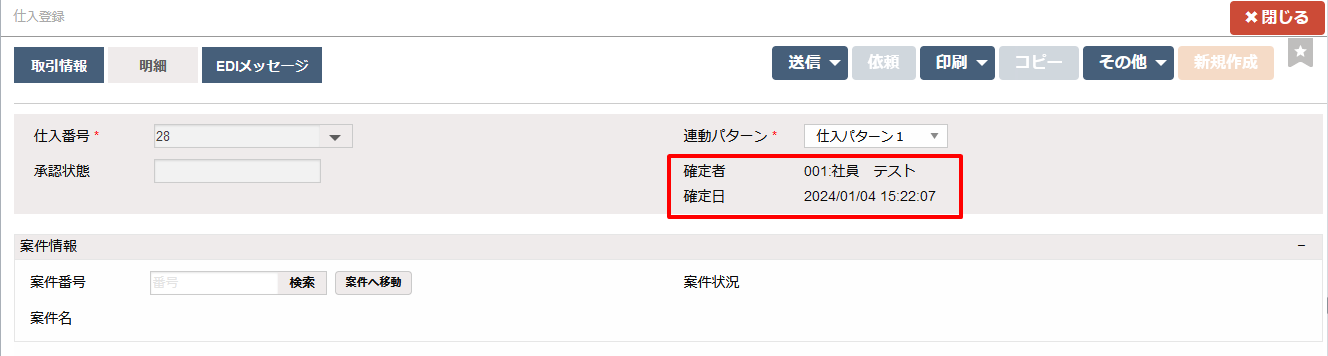
・仕入伝票明細で、「送信」>「メールで送信」をクリックして、「支払明細書(都度)」を選択して送信すると同時に対象伝票が確定済になります。
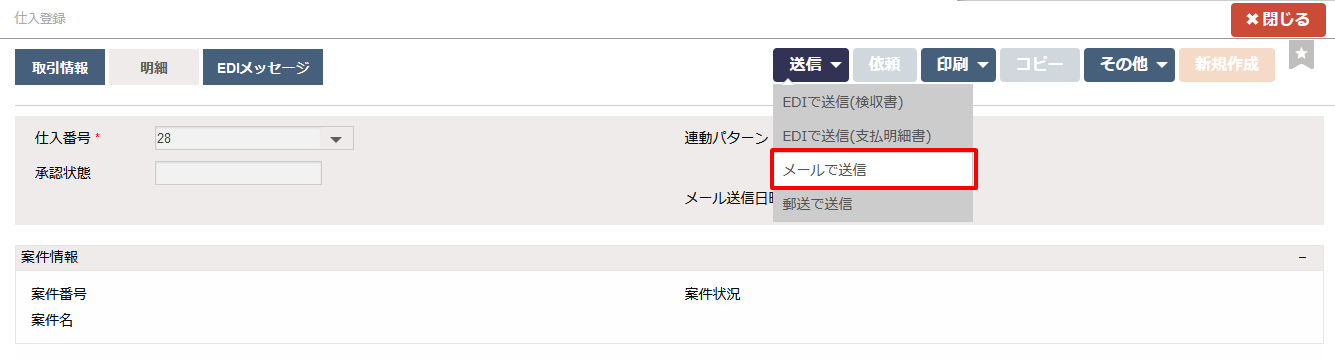
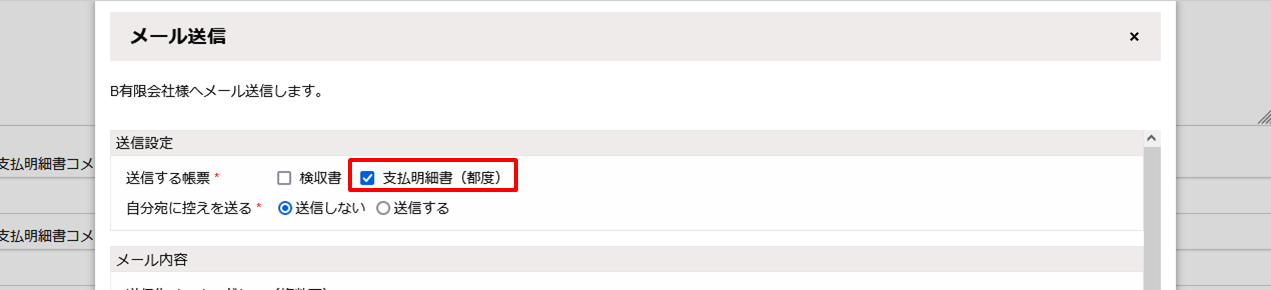
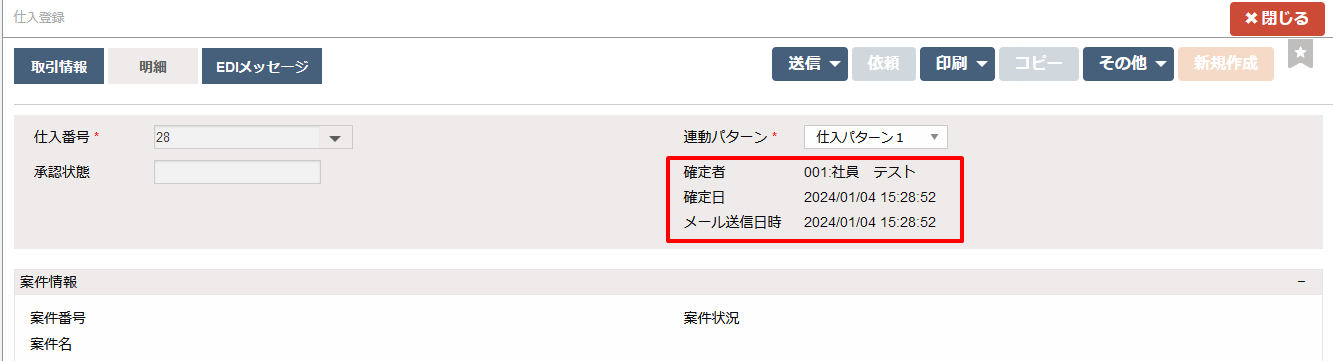
同様に、
・仕入伝票明細画面で、「送信」>「FAXで送信」をクリックして送信する
・仕入伝票明細画面で、「送信」>「EDIで送信(支払明細書)」をクリックして送信する
・仕入伝票明細画面で、「送信」>「郵送で送信」ボタンをクリックしてWeb郵便で郵送する
・支払振込一覧で、対象都度伝票をFBデータ出力する
上記操作を行うと対象支払の状態が確定になります。
■締め支払の場合
・支払一覧画面で対象締め伝票を選択して「支払明細書印刷」ボタンをクリックすると、確認ダイアログが表示されます。
「確定して印刷」をクリックすると支払明細書が確定されます。
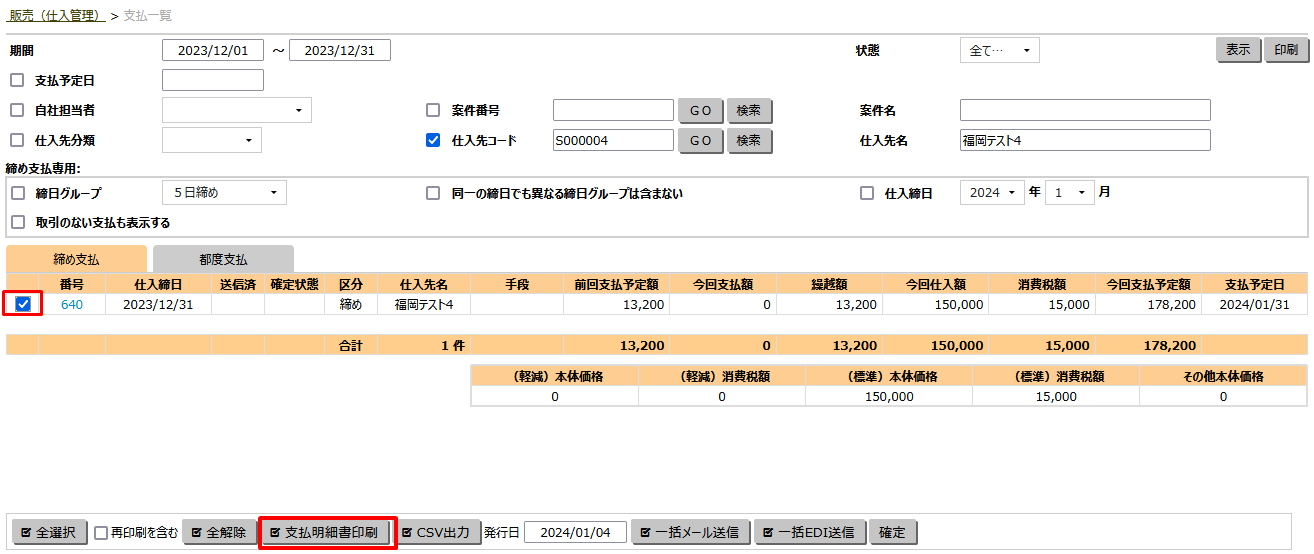
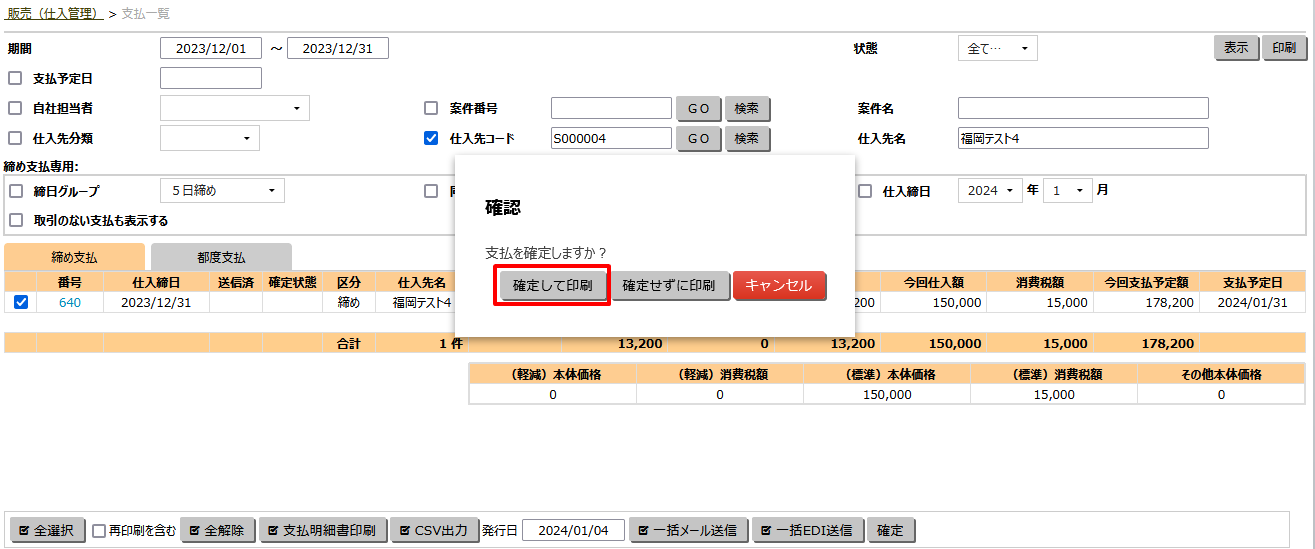
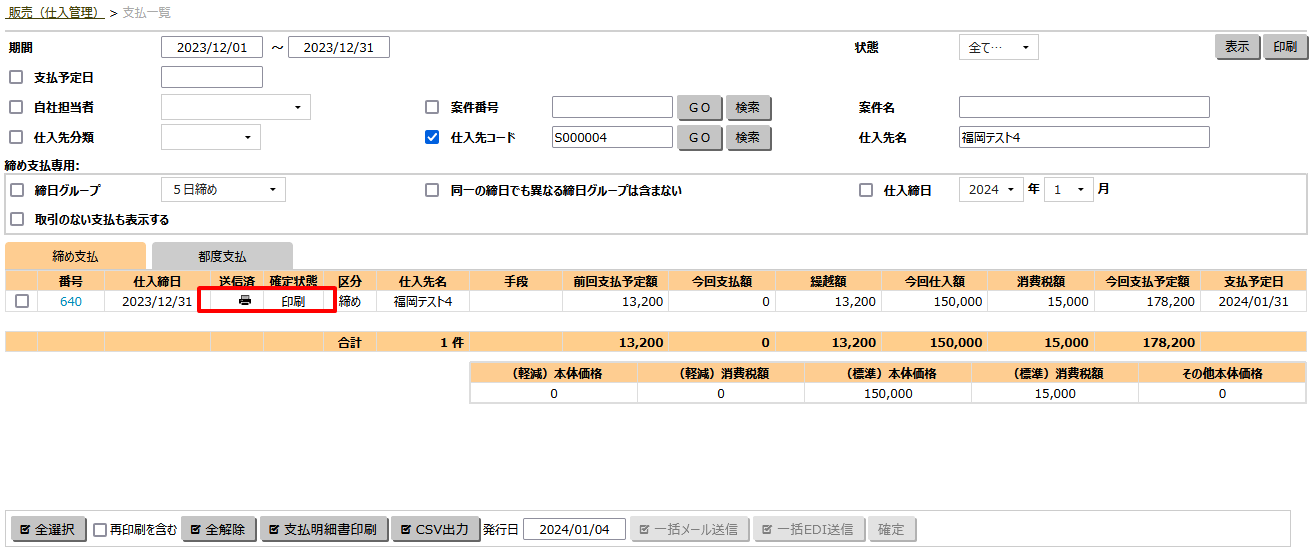
・支払明細で、「メール送信」をクリックして、確認ダイアログの「確定して送信」を選択し送信すると同時に対象伝票が確定済になります。
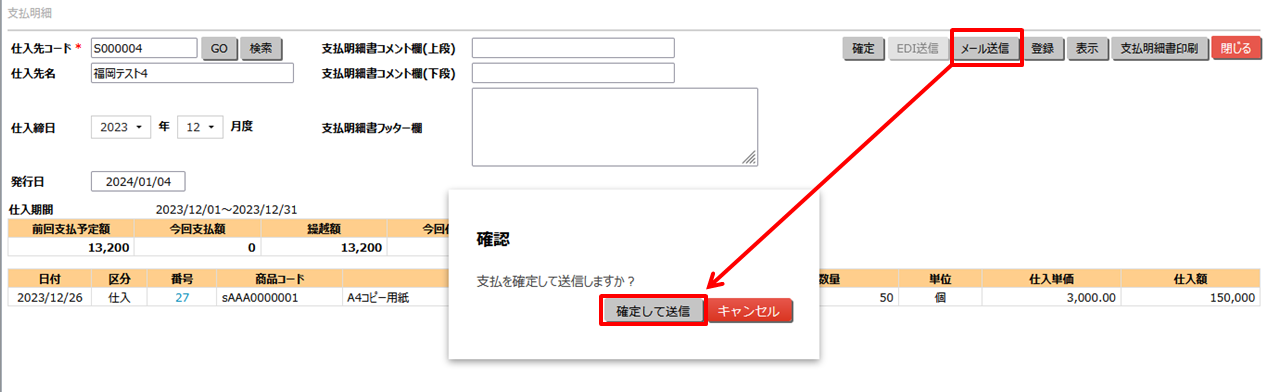
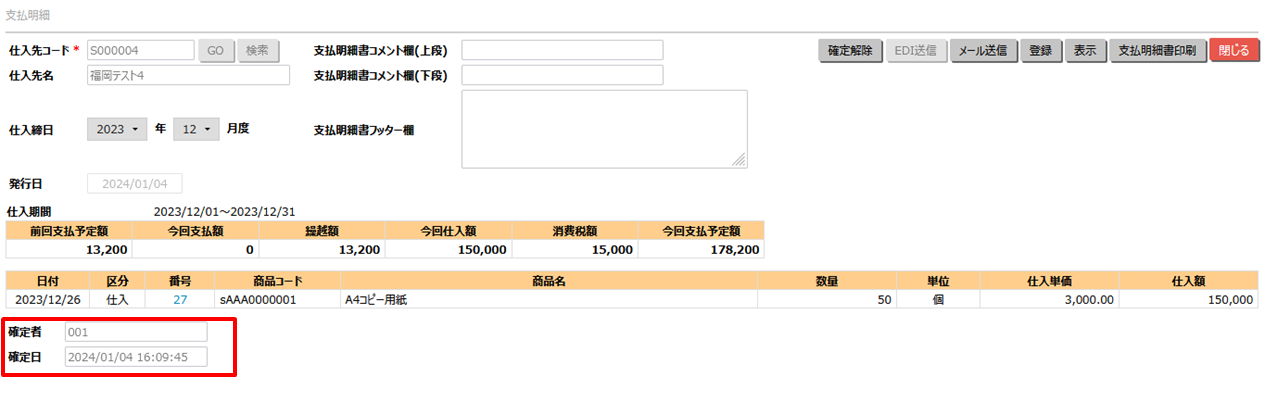
同様に、
・支払明細で、「FAX送信」をクリックして送信する
・支払明細で、「EDI送信」をクリックして送信する
・支払振込一覧で、締め伝票をFBデータ出力する
上記操作を行っても、対象支払の状態が確定になります。
過去に発行した支払明細書を確認する
①「販売」>「仕入管理」>「確定支払管理」画面にアクセスします。
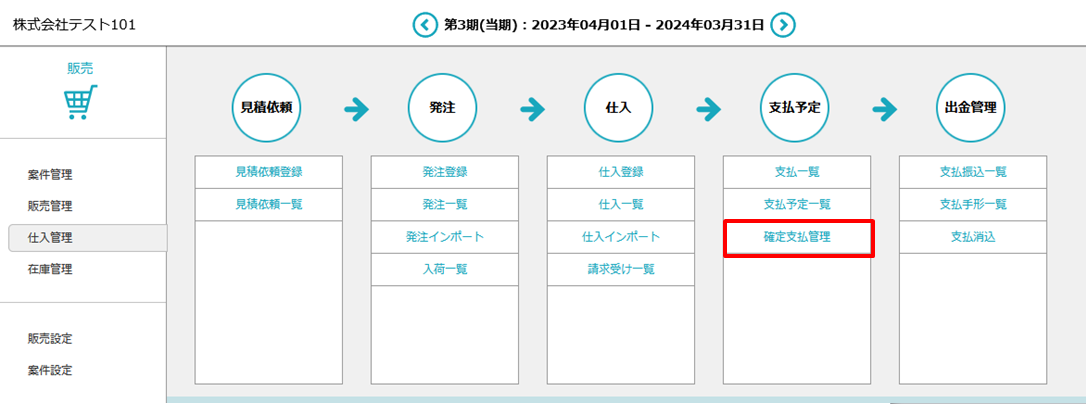
②「状態」から確定済の請求書と確定解除した請求書を選択することができます。
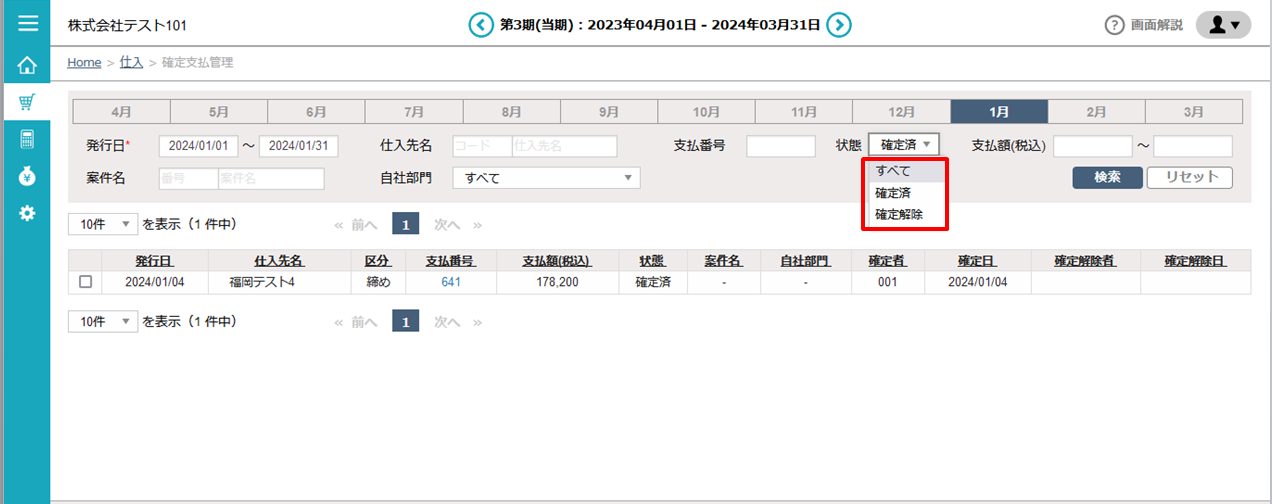
確定済の場合は、確定者・確定日の情報が表示されます。
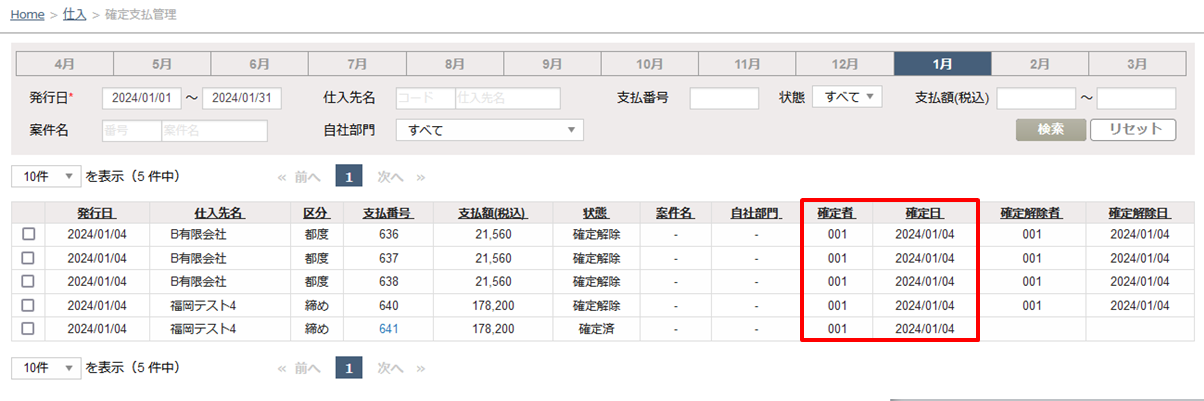
確定解除の場合は、確定解除者・確定解除日が表示されます。
また、請求書番号はリンクではくテキストで表示されます。内容を確認したい場合は、チェックボックスで選択して「一括印刷」ボタンをクリックすると確認できます。
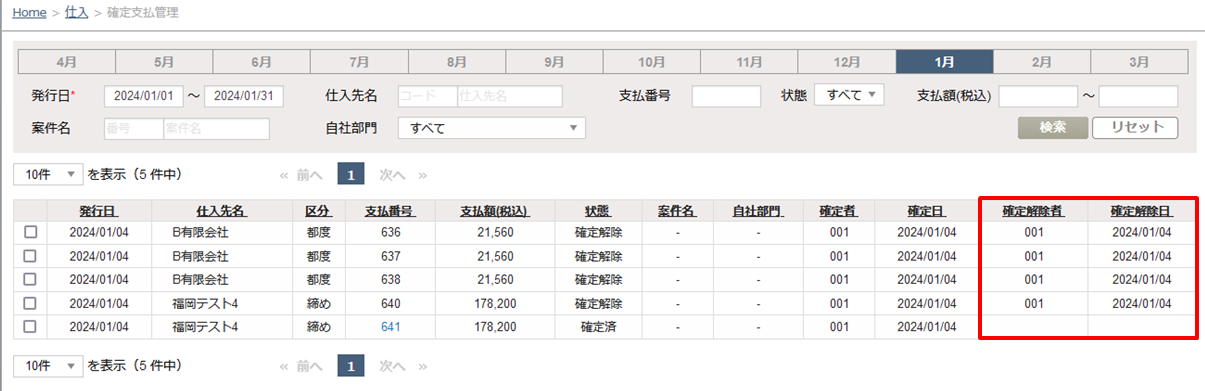
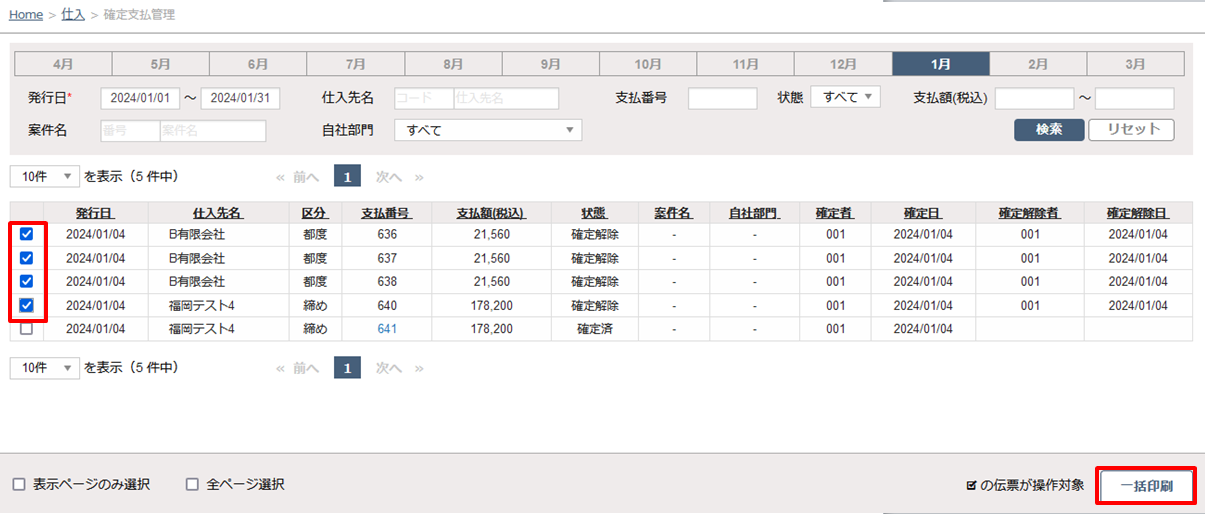
支払明細書を確定解除する
確定した支払は編集・削除不可となります。編集したい場合は、確定解除して操作を行います。
①都度支払を確定解除する場合、対象仕入伝票明細の「その他」より「確定解除」を選択して確定解除できます。
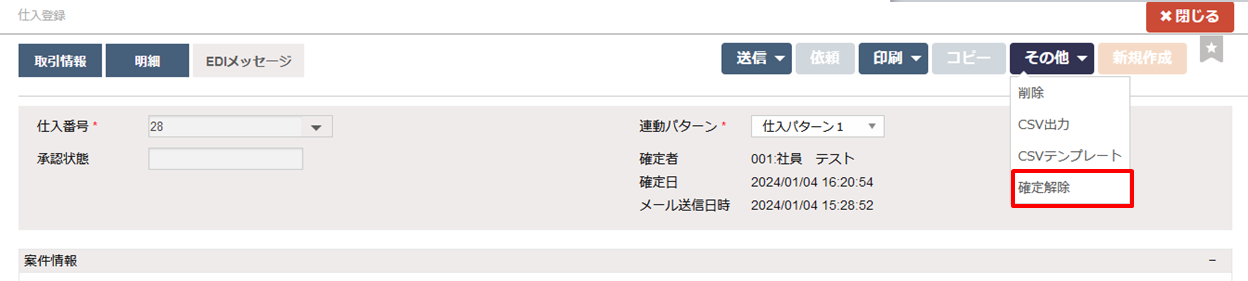
確定解除後、確定日・確定者が消え、支払一覧画面に確定解除前と同じ内容で新たな支払番号が表示されます。
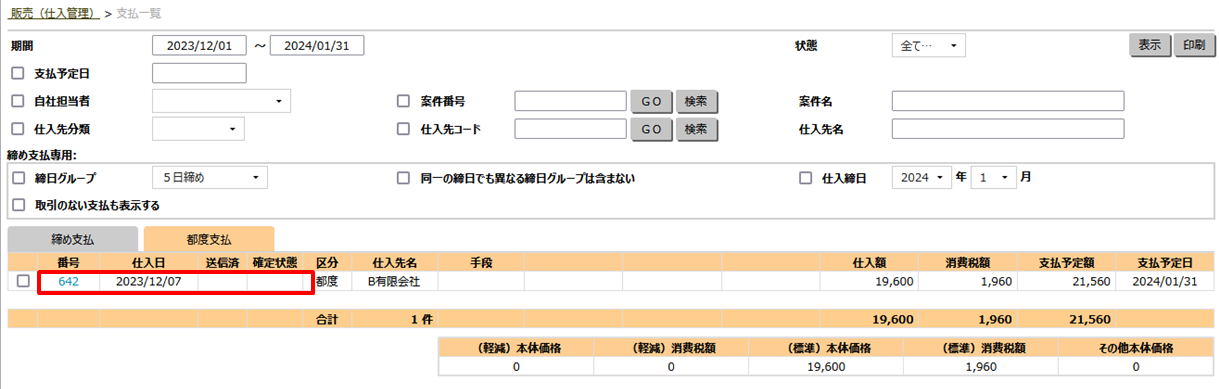
②締め支払を確定解除する場合、支払明細画面の「確定解除」をクリックして確定解除できます。
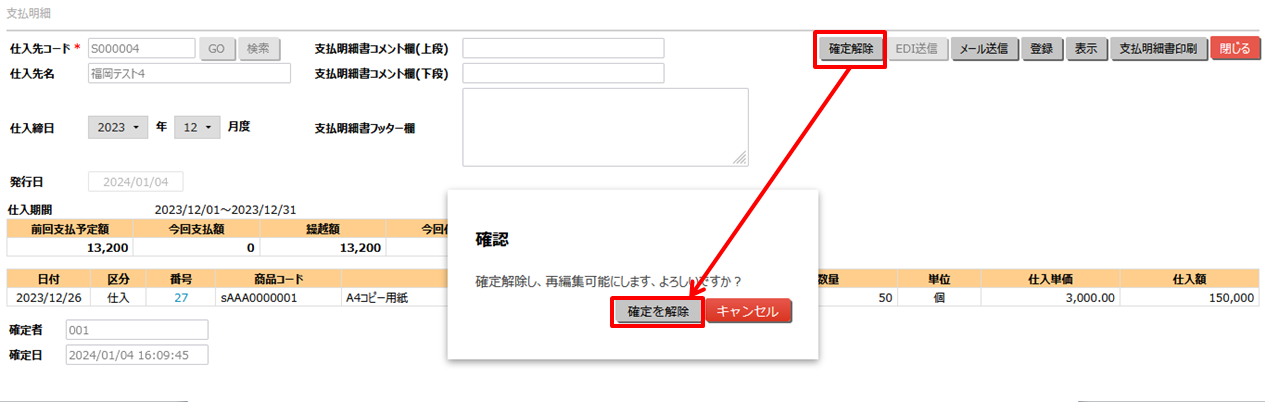
確定解除後、確定日・確定者が消え、支払一覧画面に確定解除前と同じ内容で新たな支払番号が表示されます。